Page 1

Русский
English
B2070
ИНСТРУКЦИЯ ПОЛЬЗОВАТЕЛЯ
Прочтите, пожалуйста, данную инструкцию внимательно перед использованием
Вашего аппарата. Сохраните ее для дальнейшего использования.
Part No. MMBB0187301(1.0) Printed in Korea
B2070 ИНСТРУКЦИЯ ПОЛЬЗОВАТЕЛЯ
H
Page 2
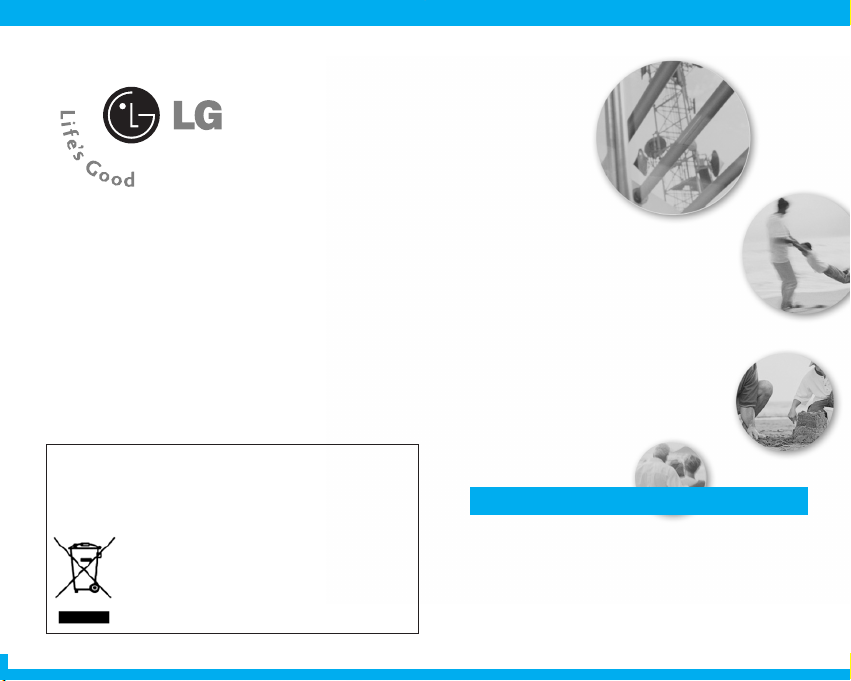
B2070
ИНСТРУКЦИЯ ПОЛЬЗОВАТЕЛЯ
Телефон GPRS
Содержание данного руководства может
иметь некоторые отличия от телефона в
зависимости от программного обеспечения
и поставщика услуг сотовой связи. Меню
телефона может иметь сокращения в
названиях его функций и опций.
Pусский
Утилизация стаpого обоpудования
1. Символ на устpойстве, изобpажающий пеpечекнутое мусоpное ведpо,
означает, что на изделие pаспpостpаняется Диpектива 2002/96/EC.
2. Электpические и электpонные устpойства должны утилизовываться не
вместе с бытовым мусоpом, а в специальных местах, указанных
пpавительственными или местными оpганами власти.
3. Пpавильная утилизация стаpого обоpудования поможет пpедотвpатить
потенциально вpедное воздействие на окpужающую сpеду и здоpовье
человека.
4. Для получения более подpобных сведений о стаpом обоpудовании
обpатитесь в администpацию гоpода, службу, занимающуюся
утилизацией или в магазин, где был пpиобpетен пpодукт. Содержание
данного руководства может иметь некоторые отличия от телефона в
зависимости от программного обеспечения и поставщика услуг сотовой
связи. Меню телефона может иметь сокращения в названиях его
функций и опций.
Page 3
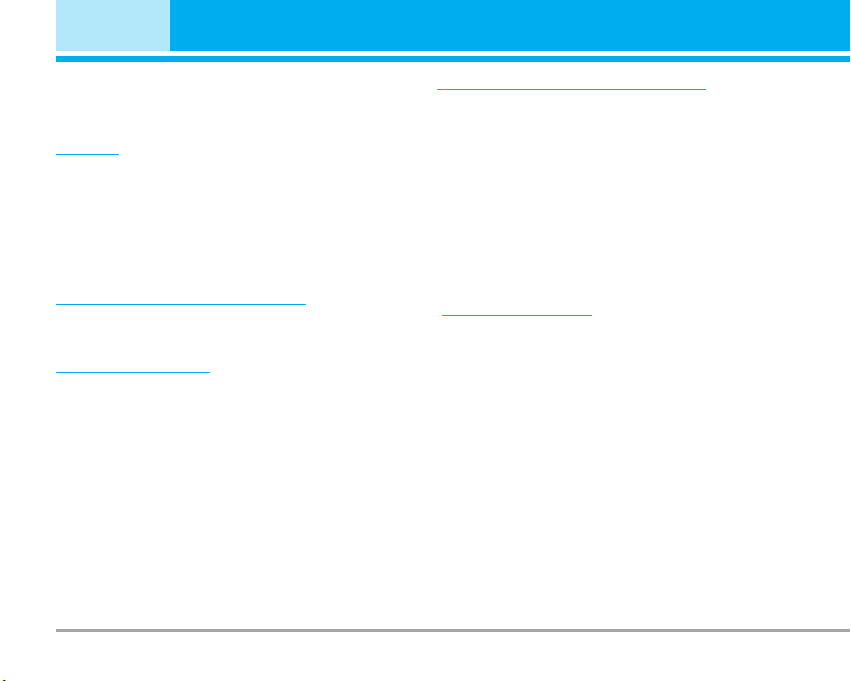
2 B2070 ИНСТРУКЦИЯ ПОЛЬЗОВАТЕЛЯ
Введение. . . . . . . . . . . . . . . . . . . . . . . . . . . . . 4
Рекомендации для безопасного и
эффективного использования. . . . . . . . 5
Обзор
Части телефона . . . . . . . . . . . . . . . . . . . . . . 10
• Передняя панель телефона. . . . . . . . . . . 10
• Задняя панель телефона . . . . . . . . . . . . . 11
Описание клавиш . . . . . . . . . . . . . . . . . . . . . . . . . . . . . . . . . 12
• Описание клавиатуры . . . . . . . . . . . . . . . 12
• Буквенные клавиши . . . . . . . . . . . . . . . . . 14
Информация на дисплее
Информация на дисплее . . . . . . . . . . . . . . 15
• Символы на экране. . . . . . . . . . . . . . . . . . 15
Начало работы
Установки. . . . . . . . . . . . . . . . . . . . . . . . . . . 16
• Установка SIM-карты . . . . . . . . . . . . . . . . . . . . . . . . . . 16
• Извлечение SIM-карты . . . . . . . . . . . . . . . . . . . . . . . . . 16
• Установка батареи . . . . . . . . . . . . . . . . . . 16
• Зарядка батареи . . . . . . . . . . . . . . . . . . . . 17
• Отключение зарядного устройства . . . . 18
Осуществление вызова и
ответ на вызовы . . . . . . . . . . . . . . . . . . . . . . . . . . . . . . . 19
• Осуществление вызова . . . . . . . . . . . . . . 19
• Международные вызовы . . . . . . . . . . . . . 19
• Осуществление вызовов из телефонной
книжки . . . . . . . . . . . . . . . . . . . . . . . . . . . . 19
Дополнительные функции
Меню в ходе вызова. . . . . . . . . . . . . . . . . . 20
• В ходе вызова . . . . . . . . . . . . . . . . . . . . . . 20
• Многосторонние или
конференц-Вызов . . . . . . . . . . . . . . . . . . . 22
Коды доступа . . . . . . . . . . . . . . . . . . . . . . . 24
• PIN код [от 4 до 8 знаков] . . . . . . . . . . . . 24
• PIN 2 код [от 4 до 8 знаков]. . . . . . . . . . . 24
• PUK код [от 4 до 8 знаков] . . . . . . . . . . . 24
• PUK 2 код [от 4 до 8 знаков] . . . . . . . . . . 24
• Код безопасности [от 4 до 8 знаков] . . . 24
Доступ к меню
Схема меню . . . . . . . . . . . . . . . . . . . . . . . . . 25
Сообщения [Меню 1] . . . . . . . . . . . . . . . . . . . . . . . . . . . . . 27
• Написать SMS [Меню 1-1] . . . . . . . . . . . . . . . . . . . . 27
• Написать MMS [Меню 1-2]. . . . . . . . . . . . . . . . . . . . . 29
• Входящие [Меню 1-3] . . . . . . . . . . . . . . . . . . . . . . . . . . . . 33
• Исходящие [Меню 1-4] . . . . . . . . . . . . . . . . . . . . . . . . . 34
• Черновики [Меню 1-5] . . . . . . . . . . . . . . . . . . . . . . . . . . 35
• Прослушать голосовую почту
[Меню 1-6] . . . . . . . . . . . . . . . . . . . . . . . . . . . . . . . . . . . . . . . . . . 36
• Информационное сообщение
[Меню 1-7] . . . . . . . . . . . . . . . . . . . . . . . . . . . . . . . . . . . . . . . . . . . 36
• Шаблоны [Меню 1-8] . . . . . . . . . . . . . . . . . . . . . . . . . . . . 37
• Настройки [Меню 1-9] . . . . . . . . . . . . . . . . . . . . . . . . . . 38
Вызовы [Меню 2] . . . . . . . . . . . . . . . . . . . . . . . . . . . . . . . . . . 42
• Пропущенные [Меню 2-1] . . . . . . . . . . . . . . . . . . . . . 42
• Входящие [Меню 2-2] . . . . . . . . . . . . . . . . . . . . . . . . . . 42
Оглавление
Page 4
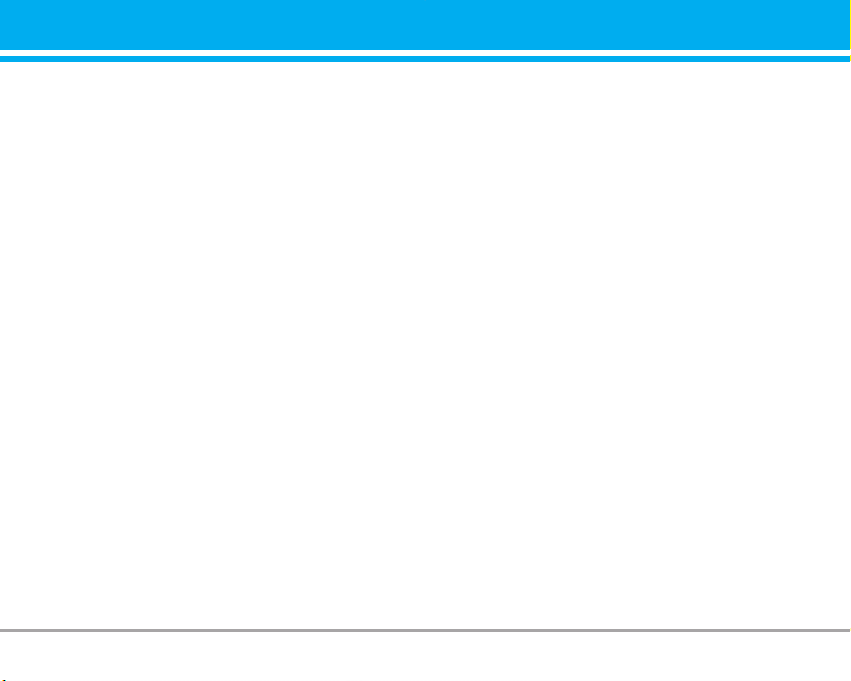
B2070 ИНСТРУКЦИЯ ПОЛЬЗОВАТЕЛЯ 3
• Исходящие [Меню 2-3]. . . . . . . . . . . . . . . . . . . . . . . . . . . 42
• Удалить последние звонки [Меню 2-4] . . 42
• Стоимость [Меню 2-5] . . . . . . . . . . . . . . . . . . . . . . . . . 42
• Справка GPRS [Меню 2-6] . . . . . . . . . . . . . . . . . . . 44
Профили [Меню 3]. . . . . . . . . . . . . . . . . . . . . . . . . . . . . . . . . 45
• Ощий . . . . . . . . . . . . . . . . . . . . . . . . . . . . . . . . . . . . . . . . . . . . . . . . . 45
• Громко . . . . . . . . . . . . . . . . . . . . . . . . . . . . . . . . . . . . . . . . . . . . . . 45
• Наушники . . . . . . . . . . . . . . . . . . . . . . . . . . . . . . . . . . . . . . . . . . 45
• В автомобиле . . . . . . . . . . . . . . . . . . . . . . . . . . . . . . . . . . . . . 45
• Только виброзвонок . . . . . . . . . . . . . . . . . . . . . . . . . . . . 45
• Ти хо . . . . . . . . . . . . . . . . . . . . . . . . . . . . . . . . . . . . . . . . . . . . . . . . . . . 4 5
Настройки [Меню 4] . . . . . . . . . . . . . . . . . . . . . . . . . . . . . . 47
• Дата и время [Меню 4-1] . . . . . . . . . . . . . . . . . . . . . . 47
• Настройки телефона [Меню 4-2] . . . . . . . . . . 47
• Настройки вызовов [Меню 4-3] . . . . . . . . . . . . . . 48
• Настройки безопасности [Меню 4-4] . . . . . 51
• Настройки сети [Меню 4-5] . . . . . . . . . . . . . . . . . . 53
• Настройки GPRS [Меню4-6] . . . . . . . . . . . . . . . . . 54
• Сбросить настройки [Меню 4-7] . . . . . . . . . . . . 54
Органайзер [Меню 5] . . . . . . . . . . . . . . . . . . . . . . . . . . . . 55
• Будильник [Меню 5-1] . . . . . . . . . . . . . . . . . . . . . . . . . . 55
• Органайзер [Меню 5-2] . . . . . . . . . . . . . . . . . . . . . . . . 55
• Зап. книжка [Меню 5-3] . . . . . . . . . . . . . . . . . . . . . . . 56
Радио FM [Меню 6] . . . . . . . . . . . . . . . . . . . . . . . . . . . . . . . 62
• Прослушать радио [Меню 6-1] . . . . . . . . . . . . . . 62
• Каналы [Меню 6-2] . . . . . . . . . . . . . . . . . . . . . . . . . . . . . . 63
Аксессуары [Меню 7] . . . . . . . . . . . . . . . . . . . . . . . . . . . . 64
• Избранные [Меню 7-1] . . . . . . . . . . . . . . . . . . . . . . . . . 64
• Игры [Меню 7-2] . . . . . . . . . . . . . . . . . . . . . . . . . . . . . . . . . . 64
• Калькулятор [Меню 7-3] . . . . . . . . . . . . . . . . . . . . . . . 64
• Моя папка [Меню 7-4]. . . . . . . . . . . . . . . . . . . . . . . . . . . 65
• Конвертер [Меню 7-5] . . . . . . . . . . . . . . . . . . . . . . . . . . 65
• Часовой пояс [Меню 7-6] . . . . . . . . . . . . . . . . . . . . . . 66
• Диктофон [Меню 7-7] . . . . . . . . . . . . . . . . . . . . . . . . . . . 66
• Объем памяти [Меню 7-8] . . . . . . . . . . . . . . . . . . . . 66
Интернет [Меню 8] . . . . . . . . . . . . . . . . . . . . . . . . . . . . . . . . 67
• Домашняя [Меню 8-1] . . . . . . . . . . . . . . . . . . . . . . . . . . 67
• Закладки [Меню 8-2] . . . . . . . . . . . . . . . . . . . . . . . . . . . 67
• Профили [Меню 8-3] . . . . . . . . . . . . . . . . . . . . . . . . . . . 67
• Перейти к URL [Меню 8-4] . . . . . . . . . . . . . . . . . . . . 69
• Настройки кэш [Меню 8-5] . . . . . . . . . . . . . . . . . . . 69
• Настройки Cookies [Меню 8-6] . . . . . . . . . . . . . . 69
• Сертификаты безопасности [Меню 8-7] . 70
• Сбросить профили [Меню 8-8] . . . . . . . . . . . . . . 70
• Версия браузера [Меню 8-9] . . . . . . . . . . . . . . . . . 70
Меню он-лайн . . . . . . . . . . . . . . . . . . . . . . . . . . . . . . . . . . . . . . 71
Приложения [Меню 9] . . . . . . . . . . . . . . . . . . . . . . . . . . . . 72
• Приложения [Меню 9-1] . . . . . . . . . . . . . . . . . . . . . . . 72
• Загрузка [Меню 9-2] . . . . . . . . . . . . . . . . . . . . . . . . . . . . . 72
• Профили [Меню 9-3] . . . . . . . . . . . . . . . . . . . . . . . . . . . 72
Аксессуары . . . . . . . . . . . . . . . . . . . . . . . . . . . . . . . . . . . . . . . . . . 73
Уход и техническое обслуживание . . . . . . . 74
Поиск и устранение неисправностей . . . . . 76
Технические характеристики . . . . . . . . . . . . . . . . 78
Page 5
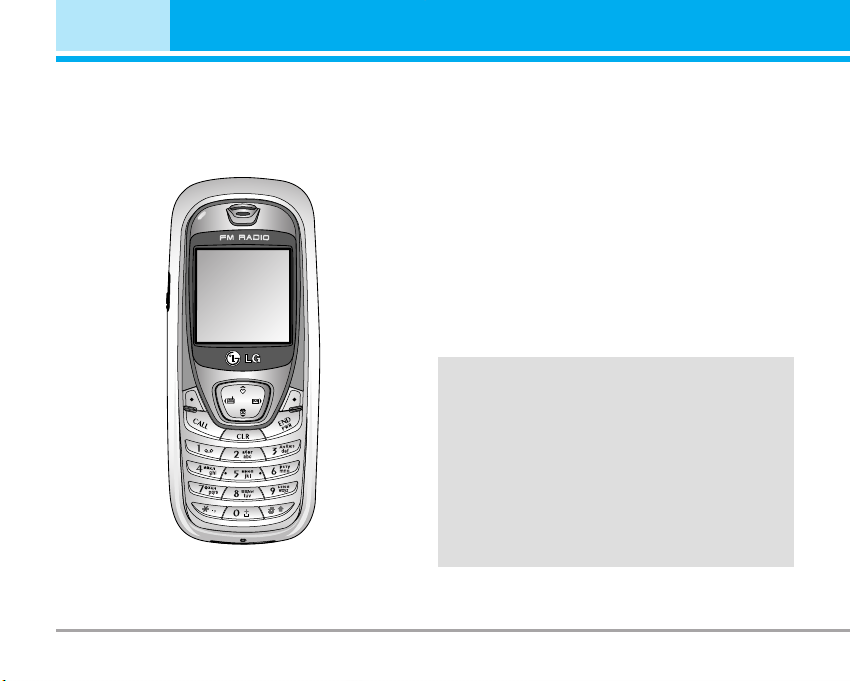
4 B2070 ИНСТРУКЦИЯ ПОЛЬЗОВАТЕЛЯ
Введение
Поздравляем с покупкой современного компактного мобильного телефона B2070,
спроектированного для работы с использованием самой передовой технологии цифровой связи.
Инструкция пользователя содержит
важную информацию по использованию
данного телефонного аппарата. Прочтите,
пожалуйста, внимательно всю инструкцию
для оптимального использования всех
возможностей телефона, а так же для
того, чтобы не допустить поломок
телефона или неправильного его
использования.
Page 6
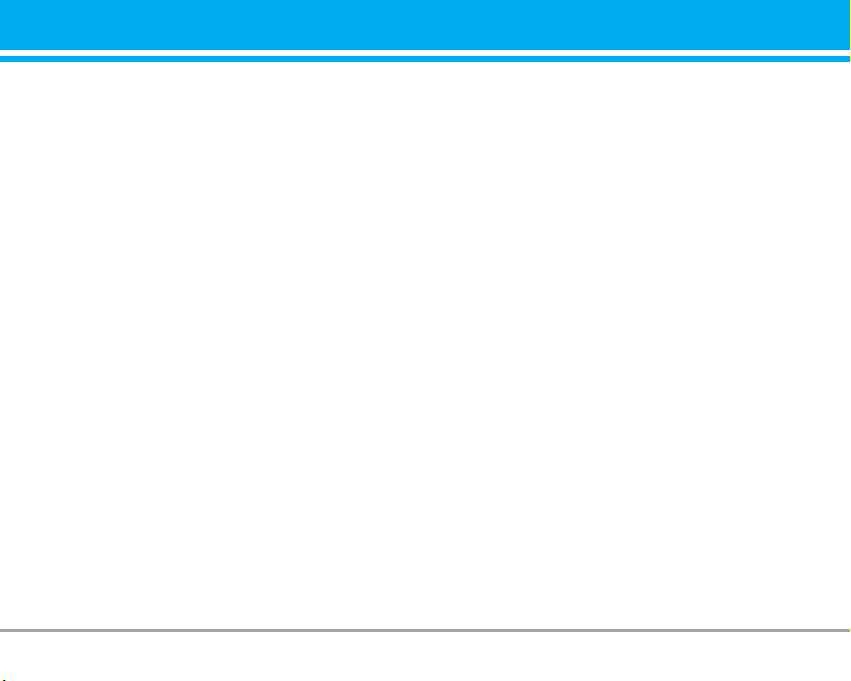
B2070 ИНСТРУКЦИЯ ПОЛЬЗОВАТЕЛЯ 5
Ознакомьтесь с этими простыми
рекомендациями. Их несоблюдение может
быть опасным или незаконным. Более
подробная информация приводится в данном
руководстве.
Воздействие радиочастотной
энергии
Сведения о воздействии радиоволн и
удельной мощности поглощения (SAR)
Данная модель мобильного телефона B2070
соответствует применимым требованиям
безопасности для воздействия радиоволн.
Данные требования основаны на научных
рекомендациях, учитывают пределы
обеспечения безопасности всех лиц
независимо от возраста и состояния
здоровья.
• При определении норм воздействия
радиоволн используется единица измерения,
известная как удельная мощность
поглощения (SAR). Измерение SAR
осуществляется с помощью
стандартизованного способа,
заключающегося в работе телефона на
самой высокой сертифицированной
мощности во всех используемых частотных
диапазонах.
• Так как уровень SAR различных моделей
телефонов LG может различаться, все
модели отвечают соответствующим
требованиям по воздействию радиоволн.
• Предел SAR, рекомендованный
международной комиссией по защите от
неионизирующих излучений (ICNIRP),
составляет 2 Вт/кг, усредненные на десять
(10) грамм ткани.
• Самое высокое значение SAR для данной
модели, полученное при тестирование по
DASY4, составляет 1.10 Вт/кг (10 г).
• Сведения о данных SAR для резидентов
стран/регионов, принявших ограничение
SAR, рекомендованные институтом
инженеров электротехники и электроники
(IEEE), составляющее 1.6 Вт/кг, усредненные
на один (1) грамм ткани.
Рекомендации для безопасного и эффективного использования
Page 7
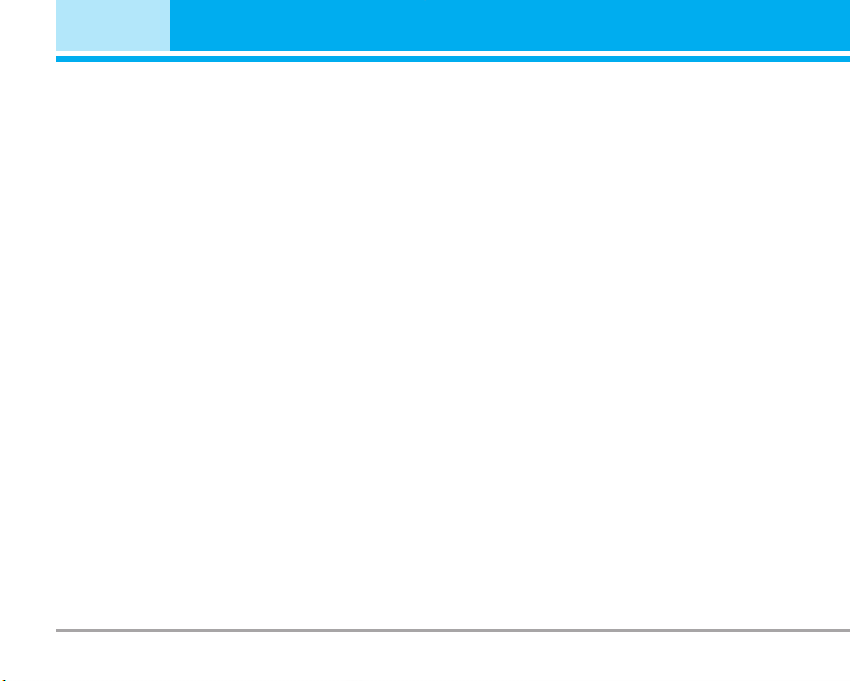
6 B2070 ИНСТРУКЦИЯ ПОЛЬЗОВАТЕЛЯ
Обращение с телефоном и его
обслуживание
Предупреждение: Используйте аккумуляторы,
зарядное устройство и принадлежности,
одобренные для использования с данной
моделью телефона. Использование других
типов данных устройств может привести к
отказу в приеме претензий и
аннулированию всех гарантий на телефон.
Кроме того, это может быть опасным.
• Запрещается разбирать устройство. (При
необходимости ремонта отнесите его к
квалифицированному специалисту.)
• Не используйте телефон вблизи
электроприборов, например, вблизи телевизора,
радио или персонального компьютера.
• Устройство не должно находиться вблизи
источников тепла, например, радиаторов
или плит.
• Не роняйте устройство.
• Устройство не должно подвергаться
механической вибрации или ударам.
• Запрещается заворачивать телефон в
оберточную бумагу или виниловую упаковку,
так как покрытие телефона может быть
повреждено.
• Для очистки телефона используйте сухую
ткань. (Не используйте растворители, такие
как бензин, растворитель или спирт.)
• Устройство не должно подвергаться
чрезмерному воздействию дыма или пыли.
• Не держите телефон вблизи кредитных
карт, транспортных билетов и т.д., так как
это может повлиять на информацию на
магнитных полосках.
• Не дотрагивайтесь до экрана острыми
предметами, так как это может привести к
повреждению телефона.
• Не подвергайте телефон воздействию
жидкости или влаги.
• Используйте такие принадлежности, как
наушники, осторожно. Не дотрагивайтесь
без необходимости до антенны.
Рекомендации для безопасного и эффективного использования
Page 8
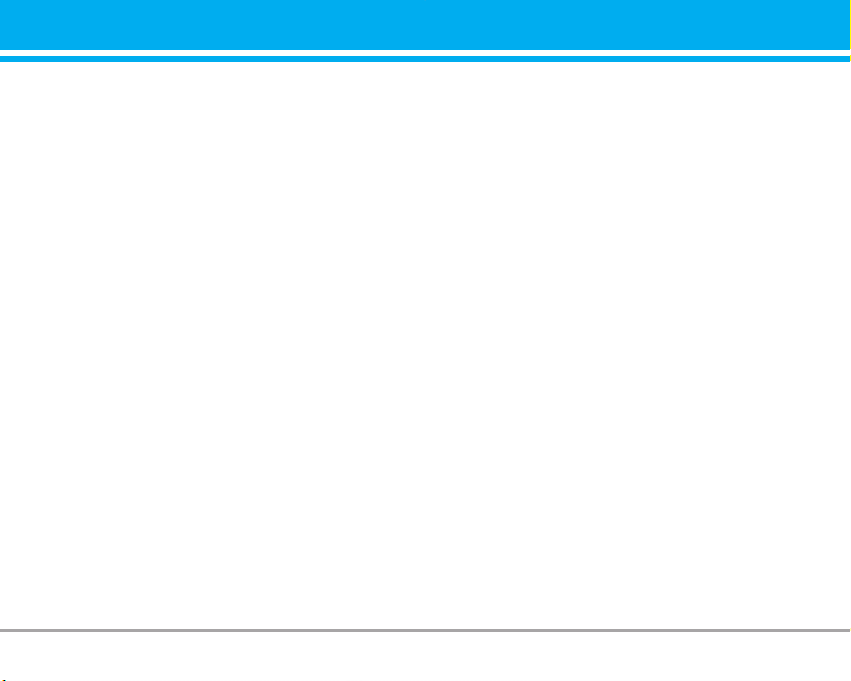
B2070 ИНСТРУКЦИЯ ПОЛЬЗОВАТЕЛЯ 7
Эффективная работа с телефоном
Для достижения оптимальной
производительности телефона с
минимальным потреблением энергии:
• Держите телефон так же, как и при
разговоре по любому другому телефону.
Говорите прямо в микрофон, при этом
направляйте антенну вверх над плечом.
• Если мобильный телефон поддерживает
инфракрасную связь, не направляйте
инфракрасный луч в глаза.
Электронные устройства
Все беспроводные телефоны подвержены
влиянию помех, что может отражаться на
их рабочих характеристиках.
• Запрещается использовать мобильный
телефон вблизи медицинского оборудования
без разрешения на это. Не размещайте
телефон над кардиостимулятором, то есть в
нагрудном кармане.
• Мобильные телефоны могут вызывать
помехи в слуховых аппаратах.
• Мобильный телефон может быть причиной
небольших помех в работе телевизоров,
радио, компьютеров и т.д.
Безопасность при движении на
дорогах
Существуют специальные законы и
правила, регулирующие использование
мобильных телефонов при вождении
автомобиля.
• Во время управления автомобилем не
пользуйтесь телефоном, держа его в руке.
• Все внимание должно быть сосредоточено
на управлении автомобилем.
• Если есть комплект громкой связи,
используйте его.
• Если дорожные условия этого требуют,
перед осуществлением вызова или до
ответа на входящий вызов съезжайте с
проезжей части.
• Радиочастотная энергия может влиять на
некоторые электронные системы
автотранспортного средства, например на
автомагнитолу и систему безопасности.
• Если автомобиль оборудован воздушной
подушкой безопасности, не размещайте в
нем такие предметы, как установленное и
портативное беспроводное оборудование.
Это может привести к серьезной травме при
срабатывании подушки безопасности.
Page 9

Область проведения взрывных
работ
Не пользуйтесь мобильным телефоном во
время проведения взрывных работ.
Необходимо соблюдать соответствующие
ограничения, законы и правила.
Потенциально взрывоопасные
среды
• Не пользуйтесь телефоном на заправочных
станциях. Не используйте телефон вблизи
горючих или химических веществ.
• Запрещается перевозить или хранить
огнеопасные газы, жидкости или
взрывчатые вещества в отсеке автомобиля,
в котором находится мобильный телефон и
принадлежности к нему.
В самолете
Беспроводные устройства могут вызывать
помехи в работе авиационного
оборудования самолета.
• При посадке на самолет выключите
мобильный телефон.
• Пока самолет находится на земле, не
используйте телефон без разрешения на то
экипажа самолета.
Дети
Храните телефон в надежном месте,
недоступном для детей. В телефоне есть
небольшие детали, которые могут вызвать
удушье при попадании в дыхательные пути.
Экстренные вызовы
Экстренный вызов может быть доступен не во
всех сотовых сетях. Поэтому не следует
полностью полагаться на телефон при
необходимости осуществить экстренный
вызов. Уточните наличие данной услуги у
Вашего оператора сотовой связи.
Сведения об аккумуляторе и
обращение с телефоном
• Перед зарядкой не нужно полностью
разряжать аккумулятор. В отличие от других
аккумуляторных систем у этого
аккумулятора отсутствует эффект памяти,
который может неблагоприятно сказаться на
характеристиках аккумулятора.
• Используйте только аккумуляторы и
зарядные устройства компании LG.
Зарядные устройства компании LG
предназначены для обеспечения
максимального срока службы аккумулятора.
8 B2070 ИНСТРУКЦИЯ ПОЛЬЗОВАТЕЛЯ
Рекомендации для безопасного и эффективного использования
Page 10
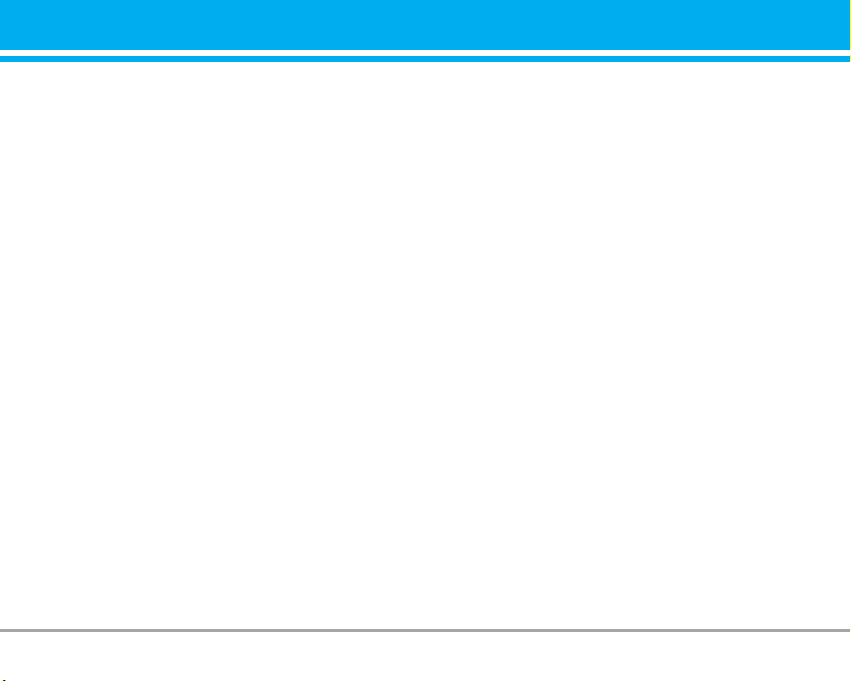
• Запрещается разбирать аккумуляторный
блок или вызывать короткое замыкание его
контактов.
• Металлические контакты аккумуляторного
блока должны быть чистыми.
• Заменяйте батареи, если они не отвечают
предъявляемым требованиям. Батареи
можно заряжать сотни раз до тех пор, пока
им потребуется замена.
• Если аккумулятор не используется в
течение длительного времени, его
необходимо зарядить, чтобы увеличить
эксплуатационную пригодность.
• Запрещается подвергать зарядное
устройство воздействию прямого солнечного
света или использовать его в условиях
повышенной влажности, например в ванной
комнате.
• Запрещается оставлять аккумулятор в
холодных местах, это может привести к
ухудшению рабочих характеристик
аккумулятора.
B2070 ИНСТРУКЦИЯ ПОЛЬЗОВАТЕЛЯ 9
Page 11
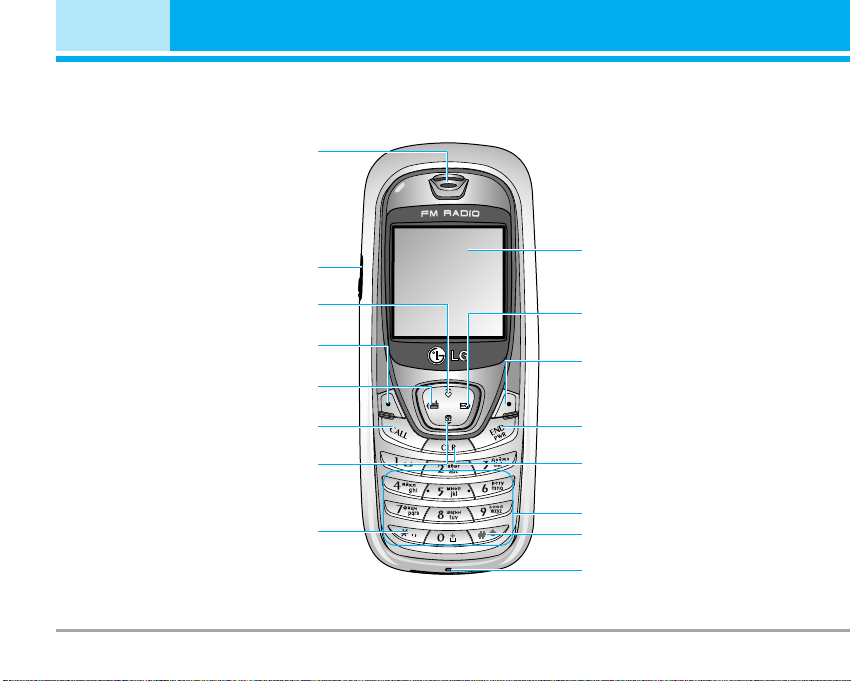
10 B2070 ИНСТРУКЦИЯ ПОЛЬЗОВАТЕЛЯ
Части телефона
Передняя панель телефона
Динамик
Клавиша Избранные
Гнездо для подключения
гарнитуры
Левая клавиша
управления
“Горячая” клавиша радио
Клавиша «Отправить»
Клавиша доступа к
записной книжке
Кнопка «Звездочка»
Экран дисплея
Клавиша сообщений
Правая клавиша
управления
Клавиша «Закончить»
и ВКЛ/ВЫКЛ
Клавиши цифр и знаков
Микрофон
Кнопка «Отменить»
Кнопка «Решетка»
Page 12
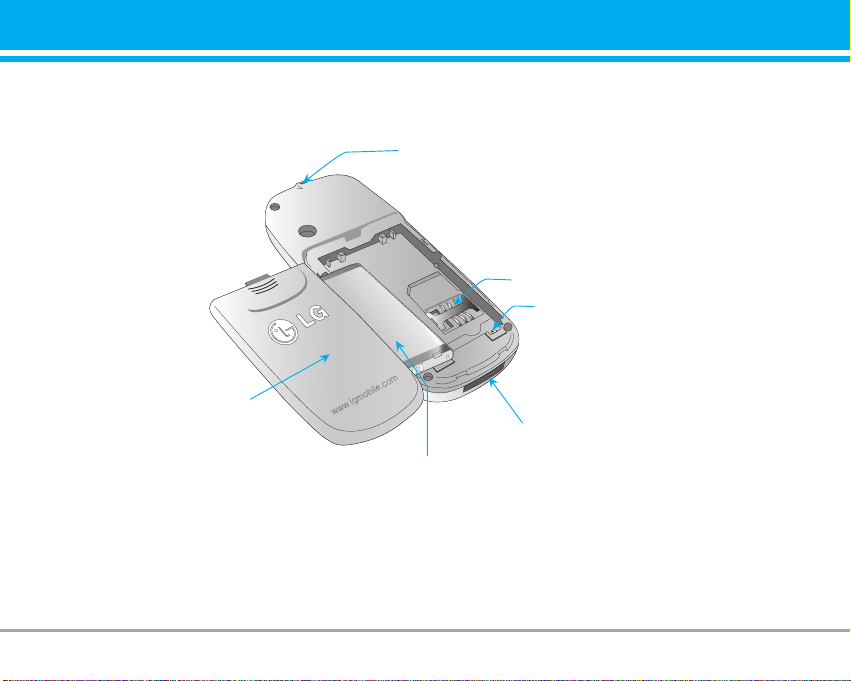
B2070 ИНСТРУКЦИЯ ПОЛЬЗОВАТЕЛЯ 11
Задняя панель телефона
Отверстие для наручного ремешка
Гнездо для установки SIM-карты
Крышка батареи
Гнездо для подключения
кабелей/
Гнездо для подключения
зарядного устройства /
Гнездо для подключения
автомобильной
гарнитуры Hands-Free
(использование телефона
без помощи рук)
Клеммы батареи
Батарея
Page 13
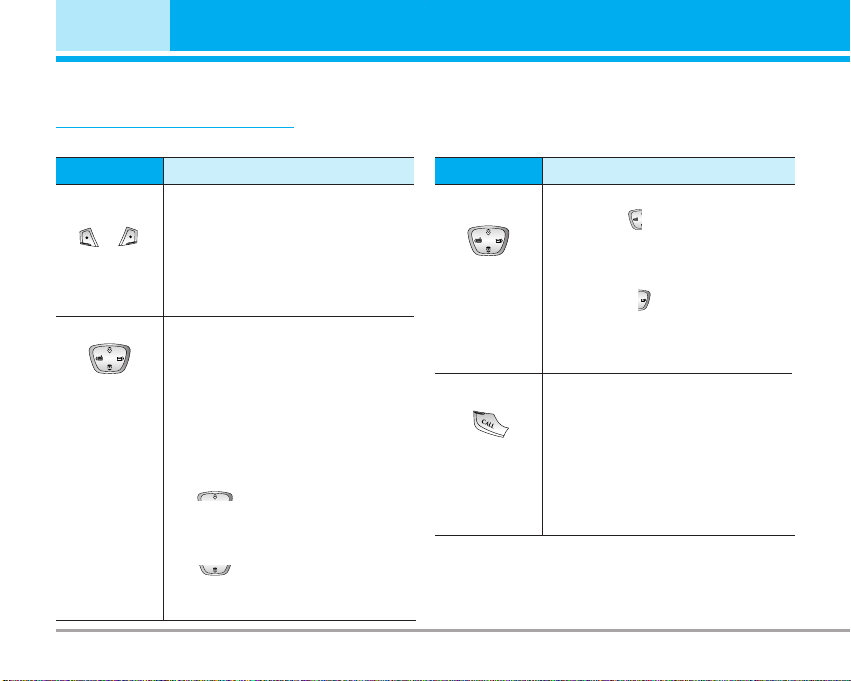
12 B2070 ИНСТРУКЦИЯ ПОЛЬЗОВАТЕЛЯ
Ниже показаны кнопочные компоненты телефона
Описание клавиатуры
Описание клавиш
Описание
Левая Кнопка/ Правая
Кнопка
Каждая из этих клавиш
выполняет функцию,
обозначенную текстом на
дисплее непосредственно над
ними.
Клавиши навигации “вверхвниз” Используйте эти кнопки
для прокрутки в меню и
перемещения курсора. Эти
кнопки можно также
использовать для быстрого
доступа к следующим
функциям.
• Клавиша перемещения вверх
( ) : Клавиша быстрого
доступа для перехода в
меню Избранные.
• Клавиша перемещения вниз
( ) : Клавиша быстрого
доступа для перехода в
телефонную книгу.
Кнопка
Описание
• Клавиша перемещения
влево ( ) : Клавиша
быстрого доступа к меню
Радио.
• Клавиша перемещения
вправо ( ) : Клавиша
быстрого доступа к
входящим сообщениям.
Клавиша отправки
Вы можете набрать номер
телефона или ответить на
вызов. Если вы нажмете на
эту клавишу без введения
номера, ваш телефон покажет
последние входящие или
исходящие номера.
Кнопка
Page 14
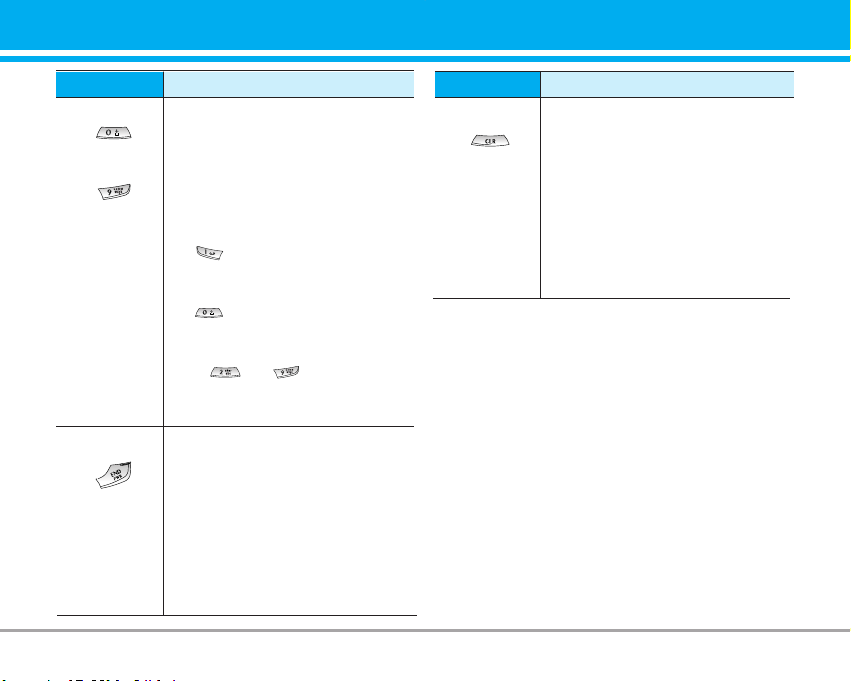
B2070 ИНСТРУКЦИЯ ПОЛЬЗОВАТЕЛЯ 13
Кнопка Описание
Цифровые клавиши
Эти клавиши используются
главным образом для набора в
режиме ожидания и введения
номеров или символов в
режиме редактирования.
Нажатие на эти клавиши в
течение длительного времени:
• используется для
соединения с Вашим
почтовым ящиком.
• используется для
набора при международном
вызове.
• от до
используются для
ускоренных наборов.
Клавиша «Закончить» и
ВКЛ/ВЫКЛ
Служит для завершения или
отклонения вызовов. Кроме
этого, клавиша управляет
питанием телефона. Для того
чтобы включить или выключить
телефон необходимо нажать и
удерживать клавишу
несколько секунд.
~
Кнопка Описание
Вы можете удалить текст, а
также вернуться на
предыдущий уровень меню.
Так же вы можете просмотреть
меню голосовых сообщений,
если нажмете на эту кнопку в
режиме ожидания. Если вы
продержите кнопку нажатой
некоторое время, то сможете
записать новое сообщение.
Page 15
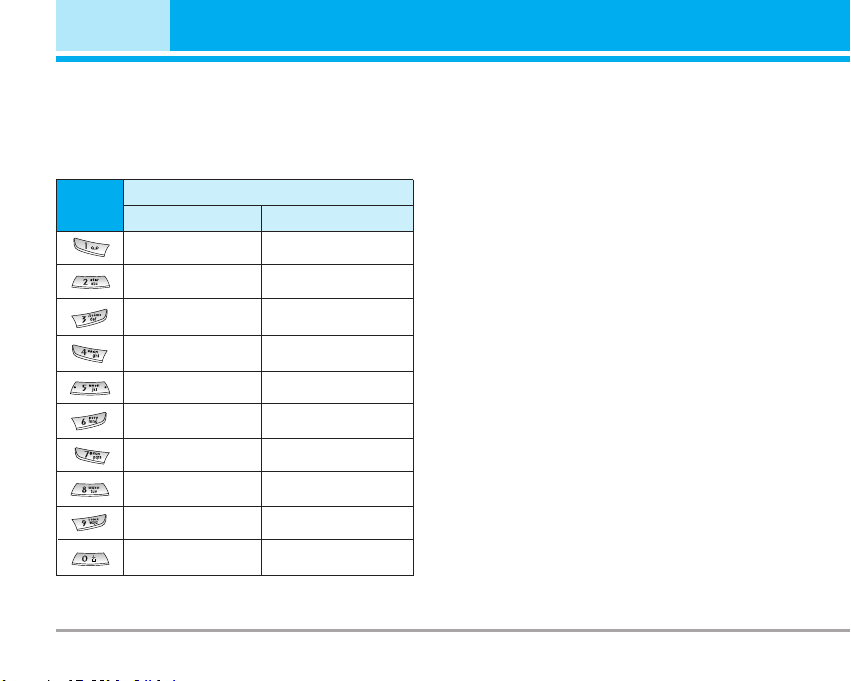
14 B2070 ИНСТРУКЦИЯ ПОЛЬЗОВАТЕЛЯ
Буквенные клавиши
Буквенное и цифровое соотношение
клавиатуры отображено в следующей
таблице.
Описание клавиш
. , / ? ! - : ' ” 1 . , / ? ! - : ' ” 1
А Б В Г 2 A B C а б в г 2 a b c
Д Е Ё Ж З 3 D E F д е ё ж з 3 d e f
И Й К Л 4 G H I и й к л 4 g h i
М Н О П 5 J K L м н о п 5 j k l
Р С Т У 6 M N O р с т у 6 m n o
Ф Х Ц Ч 7 P Q R S ф х ц ч 7 p q r s
Ш Щ Ъ Ы 8 T U V ш щ ъ ы 8 t u v
Ь Э Ю Я 9 W X Y Z ь э ю я 9 w x y z
[Пробел] 0 [Пробел] 0
Кнопка
Символы в порядке появления
Заглавные буквы
Прописные буквы
Page 16
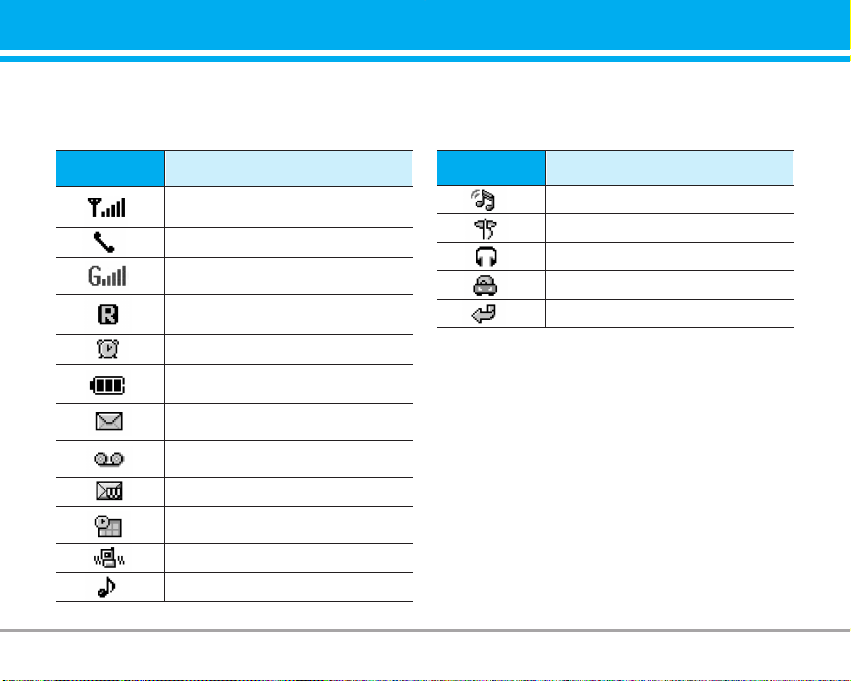
B2070 ИНСТРУКЦИЯ ПОЛЬЗОВАТЕЛЯ 15
Информация на дисплее
На дисплее отображены несколько иконок,
которые описаны ниже.
СИМВОЛЫ НА ЭКРАНЕ
Информирует вас о мощности
сетевого сигнала.
Вызов установлен.
Вы можете пользоваться услугой
GPRS
Показывает, что вы пользуетесь
услугой роуминга.
Будильник установлен и включен.
Информирует вас о состоянии
батареи.
Вы получили новое текстовое
сообщение.
Вы получили голосовое
сообщение.
Вы получили Push-сообщение.
Вы можете просмотреть Ваш
органайзер.
Все звуковые сигналы выключены.
Выбран общий профиль.
Выбран громкий профиль.
Выбран тихий профиль.
Символ/
Индик
атор
Описание
Профиль наушники.
Профиль в автомобиле.
Вы можете переадресовать вызов.
Символ/
Индик
атор
Описание
Page 17
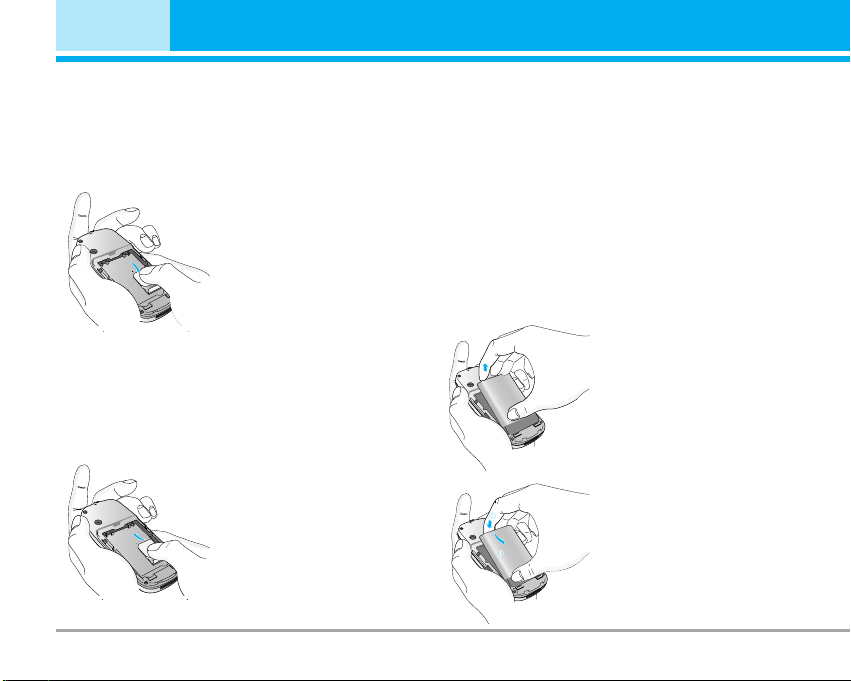
16 B2070 ИНСТРУКЦИЯ ПОЛЬЗОВАТЕЛЯ
Установки
1. Установка SIM-карты
Гнездо для установки SIM-карты находится на
задней панели телефона. Следуйте
следующим указаниям по установке SIMкарты.
1. Извлеките батарею,
если она вставлена в
телефон.
2. Вставьте SIM-карту в
гнездо под
металлические
держатели, контактное
окошко SIM-карты
должно смотреть вниз.
2. Извлечение SIM-карты
Для того чтобы извлечь SIM-карту проделайте
описанные ниже действия.
1. Извлеките батарею,
если она вставлена в
телефон.
2. Извлеките SIM-карту
из гнезда.
n Примечание
• аБ‚ОВ˜ВМЛВ ·‡Ъ‡ВЛ ЛБ ЪВОВЩУМ‡, ВТОЛ ФУТОВ‰МЛИ
‚НО˛˜ВМ, ПУКВЪ ТЪ‡Ъ¸ ФЛ˜ЛМУИ В„У МВФ‡‚ЛО¸МУИ
‡·УЪ˚.
• лУФЛНУТМУ‚ВМЛВ SIM-Н‡Ъ˚ Т ПВЪ‡ООЛ˜ВТНЛПЛ
ФВ‰ПВЪ‡ПЛ ПУКВЪ ОВ„НУ ФЛ‚ВТЪЛ Н Вfi
ФУ‚ВК‰ВМЛ˛ ЛБ-Б‡ ФУfl‚ОВМЛfl ˆ‡‡ФЛМ М‡ Вfi
ФУ‚ВıМУТЪЛ. йТУ·УВ ‚МЛП‡МЛВ Ы‰ВОЛЪВ
‡ННЫ‡ЪМУПЫ У·‡˘ВМЛ˛ Т SIM-Н‡ЪУИ ФЛ Вfi
ЫТЪ‡МУ‚НВ. лОВ‰ЫИЪВ ЛМТЪЫНˆЛflП, ФЛО‡„‡ВП˚П Н
SIM-Н‡ЪВ.
3. Установка батареи
1. Поместите выступы,
находящиеся на
нижней части батареи,
в удерживающий
фиксатор.
2. Надавите на батарею
до щелчка.
Page 18
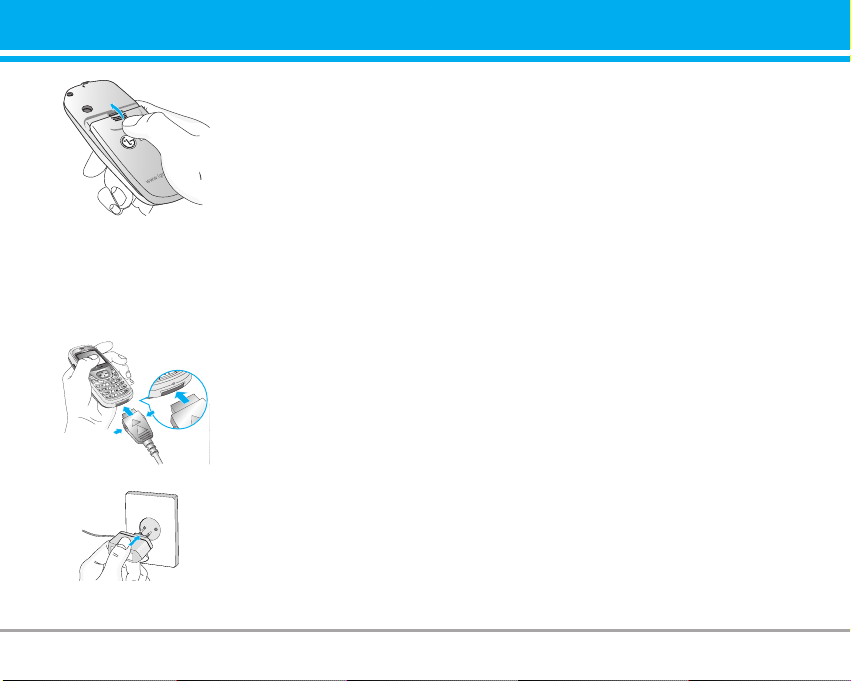
B2070 ИНСТРУКЦИЯ ПОЛЬЗОВАТЕЛЯ 17
3. Поместите крышку в
паз и сдвиньте до
щелчка.
4. Зарядка батареи
Перед тем, как подсоединить к телефону
штекер переносного зарядного устройства,
установите батарею в телефон.
1. В соответствии с
направлением стрелки,
показанной на рисунке,
вставьте штекер,
находящийся на шнуре
адаптера,в гнездо,
расположенное на
нижней части
телефона, до щелчка.
2. Вставьте штепсельную
вилку в розетку
электропитания.Исполь
зуйте только
поставляемое в
комплекте с телефоном
зарядное устройство.
n Осторожно!
зВ ФЛНО‡‰˚‚‡ИЪВ ЫТЛОЛИ, НУ„‰‡ ‚ТЪ‡‚ОflВЪВ
¯ЪВНВ ‚ ЪВОВЩУМ, З˚ ПУКВЪВ ФУ‚В‰ЛЪ¸ Н‡Н Т‡П
‡ФФ‡‡Ъ, Ъ‡Н Л Б‡fl‰МУВ ЫТЪУИТЪ‚У.
n Примечание
иУТОВ ФУ‰ТУВ‰ЛМВМЛfl ‰УУКМУ„У ‡‰‡ФЪВ‡ М‡
˝Н‡МВ УЪУ·‡БЛЪТfl ТУУ·˘ВМЛВ “б‡fl‰Н‡ ·‡Ъ‡ВЛ”.
аМ‰ЛН‡ЪУ ‚˚БУ‚‡ Б‡„У‡ВЪТfl ·ВБ УЪУ·‡КВМЛfl
ТУУ·˘ВМЛfl “б‡fl‰Н‡ ·‡Ъ‡ВЛ” ЪУО¸НУ ФЛ ФУОМУИ
‡Бfl‰НВ ·‡Ъ‡ВЛ.
Page 19
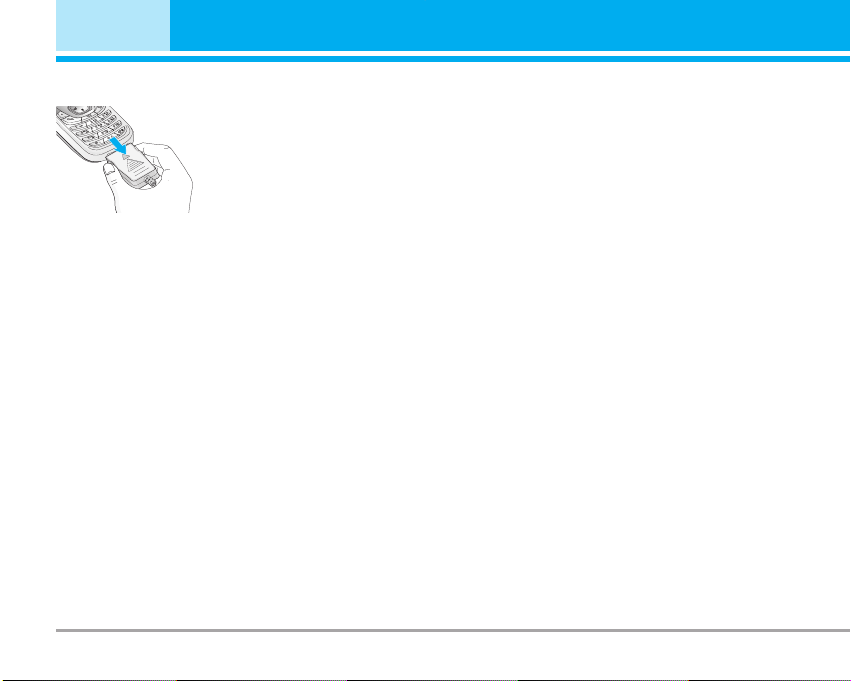
5. Отключение зарядного устройства
Отсоедините адаптер от
телефона путём нажатия
на кнопки,
расположенные по бокам
адаптера, как показано
на рисунке.
n Примечание
• м·В‰ЛЪВТ¸, ˜ЪУ ·‡Ъ‡Вfl ФУОМУТЪ¸˛ Б‡flКВМ‡ ФВВ‰
М‡˜‡ОУП ЛТФУО¸БУ‚‡МЛfl ЪВОВЩУМ‡.
• ç ۉ‡ÎflÈÚ ·‡Ú‡Â˛ ËÎË SIM-͇ÚÛ ‚Ó ‚ÂÏfl
Á‡fl‰ÍË.
• à̉Ë͇ÚÓ Á‡fl‰‡ ·‡Ú‡ÂË ÓÒÚ‡ÌÓ‚ËÚ¸Òfl Ë ·Û‰ÂÚ
ÔÓ͇Á˚‚‡Ú¸ χÍÒËχθÌÓ Á̇˜ÂÌËÂ, ÍÓ„‰‡ Á‡fl‰Í‡
·‡Ú‡ÂË Á‡‚¯ËÚÒfl.
n Примечание
ÖÒÎË ·‡Ú‡Âfl Ì Á‡flʇÂÚÒfl:
• ‚˚НО˛˜ЛЪВ ЪВОВЩУМ.
• ۷‰ËÚÂÒ¸, ˜ÚÓ ·‡Ú‡Âfl ‚ÒÚ‡‚ÎÂ̇ Ô‡‚ËθÌÓ.
18 B2070 ИНСТРУКЦИЯ ПОЛЬЗОВАТЕЛЯ
Установки
Page 20
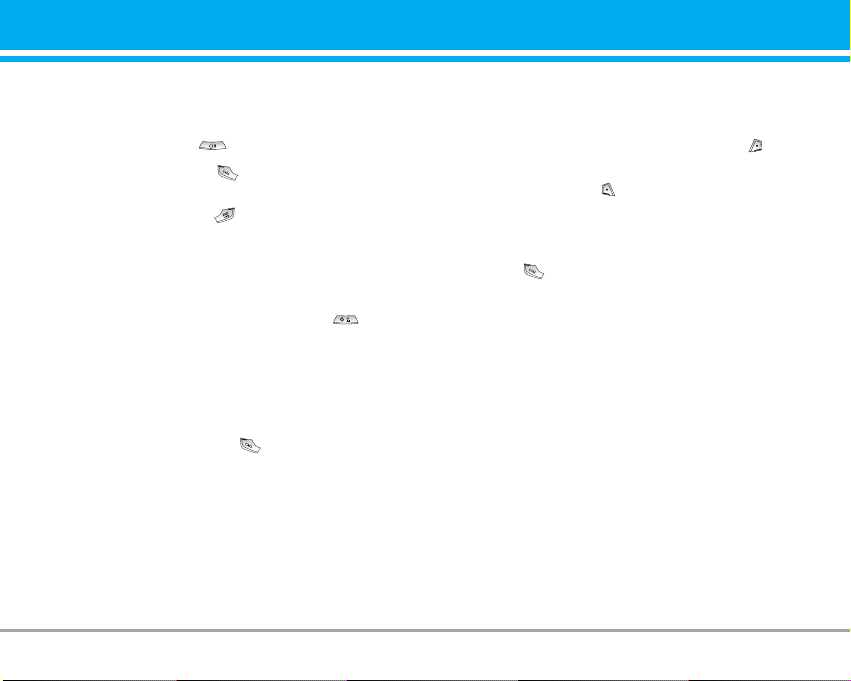
B2070 ИНСТРУКЦИЯ ПОЛЬЗОВАТЕЛЯ 19
Осуществление вызова
1. Введите номер телефона, включая
междугородний. Если Вы хотите стереть
номер, нажмите .
2. Нажмите клавишу [Отправка] для
вызова номера.
3. Нажмите клавишу [Окончание/ВКЛ.ВЫКЛ]
для окончания вызова.
Международные вызовы
1. Нажмите и удерживайте клавишу до
появления префикса международных
звонков. Этот префикс можно заменить
кодом доступа к международной связи.
2. Введите код страны, местности и номер
телефона.
3. Нажмите на клавишу .
Осуществление вызовов из
телефонной книжки
1. Сначала в режиме ожидания откройте
телефонную книгу, нажав на клавишу
[Имена].
2. Нажмите клавишу для активации
функции.
3. Когда Вы найдете необходимую запись по
номеру или имени, для вызова нажмите на
клавишу .
Осуществление вызова и ответ на вызовы
Page 21
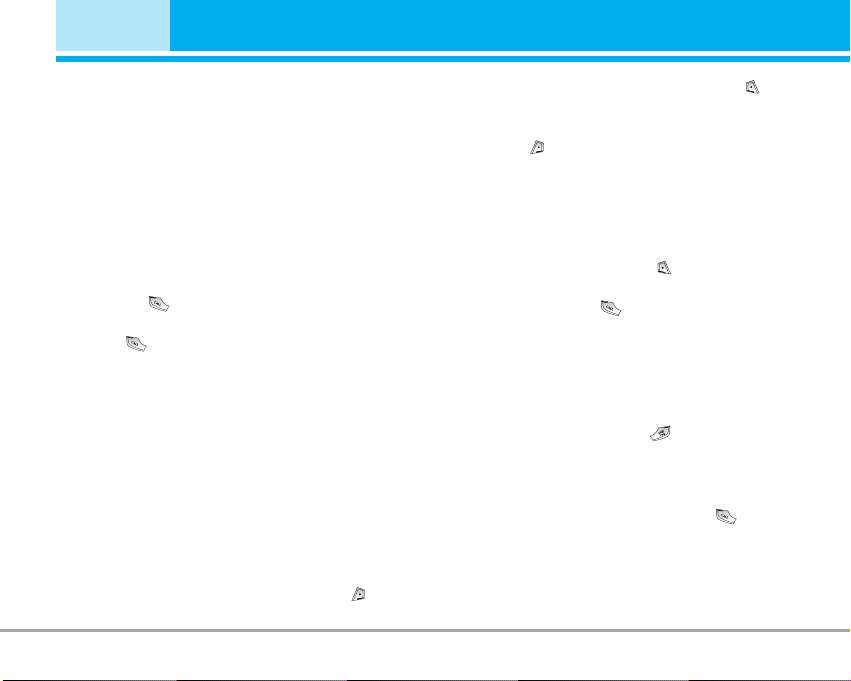
20 B2070 ИНСТРУКЦИЯ ПОЛЬЗОВАТЕЛЯ
Меню, изображенное на экране трубки в ходе
вызова, отличается от исходного основного
меню, изображенного на экране, а возможные
опции описаны ниже.
1 В ходе вызова
Постановка вызова в режим ожидания
Вы можете поставить вызов в режим
ожидания или возобновить его путем нажатия
на клавишу [Отправка.] После совершения
вызова или ответа на вызов, нажмите на
клавишу [Отправка] для того, чтобы
поставить его в режим ожидания.
Включить громкую связь
Значок гpомкой связи появляется во вpемя
разговора. Выбpав пункт меню Громкая
связь ВКЛ и нажав клавишу Выбрать Вы
можете включить/выключить гpомкую связь.
Осуществление второго вызова
Вы можете получить номер набора из
телефонной книжки для осуществления
второго вызова. Нажмите на клавишу
[Имена], а после этого выберите режим
[Искать]. Для сохранения номера в
телефонной книжке в ходе вызова,нажмите
на клавишу [Имена], а после этого
Добавить запись.
Переход от одного вызова к другому и
наоборот
Для перехода от одного вызова ко второму и
обратно, выберите клавишу [Опции], а
после этого выберите Свопинг или просто
нажмите на клавишу [Отправка].
Вы сможете переходить от одного вызова к
другому путем нажатия на клавишу со
стрелкой вверх и вниз. Если Вы захотите
завершить один из двух вызовов, перейдите к
тому вызову, который Вы хотите закончить, и
затем нажмите на клавишу [Окончание].
Ответ на входящий вызов
Для ответа на входящий вызов, когда трубка
звонит, просто нажмите на клавишу
[Отправка].
Трубка также сможет предупредить Вас о
входящем вызове в тот момент, когда Вы уже
ведете разговор. Звуковой сигнал прозвучит в
Меню в ходе вызова
Page 22
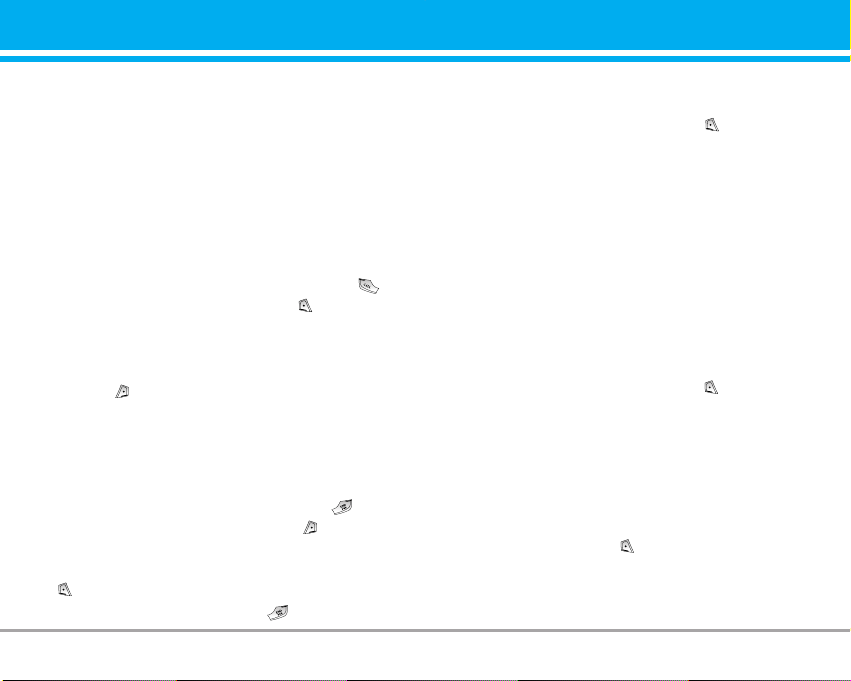
B2070 ИНСТРУКЦИЯ ПОЛЬЗОВАТЕЛЯ 21
наушнике и на экране дисплея появится
надпись о том, что Вас ожидает второй
вызов. Данная характеристика, известная как
Ожидание вызова, возможна лишь в том
случае, если ее обеспечивает сеть. Для
получения информации о том, как подключить
или отключить эту услугу смотрите раздел
Ожидание вызова [Меню 4-3-4].
В режиме Ожидания вызова Вы можете
поставить в режим ожидания первый вызов и
ответить на второй, нажав на клавишу
[Отправка], или выбрав кнопку
[Ответить].
Вы можете завершить текущий вызов и
ответить на ожидающий вызов путем выбора
кнопки [Меню], а затем Завершить и
ответить.
Отклонение входящего вызова
Если Вы не ведете разговор, Вы можете
отказаться от входящего вызова, не отвечая
на него, путем нажатия на клавишу
[Окончание] или выбрав кнопку .
В ходе вызова Вы можете отказаться от
входящего вызова путем нажатия на клавишу
[Меню], и выбора Конференция / Отказ или
путем нажатия на клавишу
.
Выключение звука микрофона
Вы можете выключить звук микрофона в ходе
вызова путем нажатия на клавишу [Опции],
а затем выбора Отключить микрофон.
Звук микрофона может быть возвращен
путем нажатия на клавишу Включить
микрофон. При выключенном звуке
телефона, на другой стороне Вас не будут
слышать, а Вы по-прежнему будете слышать
всех.
Переключение тонов DTMF в ходе вызова
Для включения тонов DTMF в ходе вызова,
например для того, чтобы Ваша трубка смогла
воспользоваться автоматическим
коммутатором, выберите клавишу [Опции],
а затем DTMF Вкл. Тоны DTMF могут быть
выключены точно таким же способом.
Сообщения и SIM-меню
Такими опциями главного меню, как
Сообщения и SIM-меню, можно
воспользоваться из Меню в ходе вызова
путем выбора клавиши [Опции], а затем
Главное меню. SIM-меню показывается только
тогда, когда SIM-карта в телефоне
поддерживает данную услугу.
Page 23
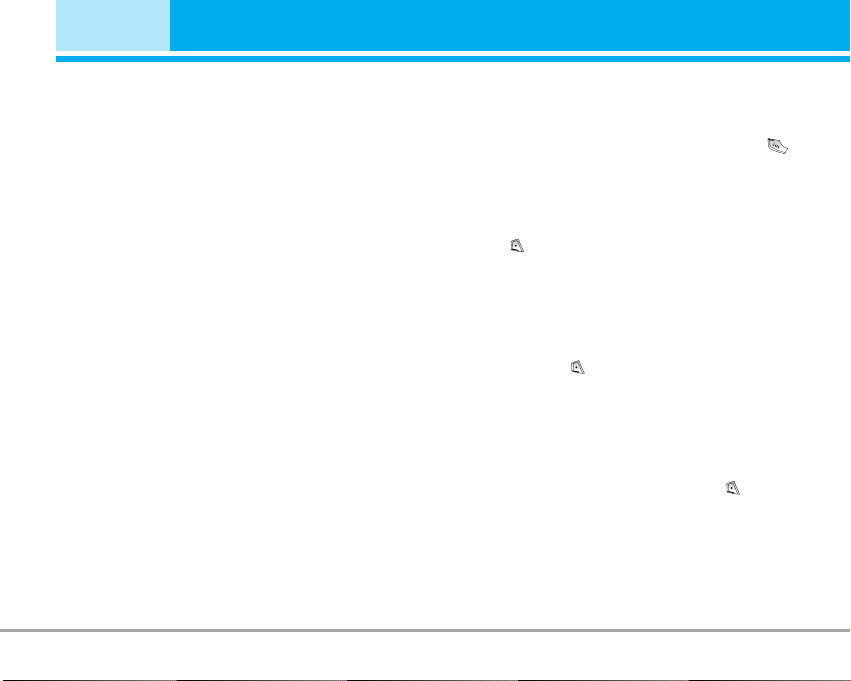
22 B2070 ИНСТРУКЦИЯ ПОЛЬЗОВАТЕЛЯ
2 Многосторонний или конференцвызов
Услуга многостороннего или конференцвызова предоставляет Вам возможность
вести разговор одновременно более чем с
одним абонентом, если Ваш поставщик
сетевых услуг поддерживает данную услугу.
Многосторонний вызов может осуществляться
только в том случае, если Вы ведете разговор
с одним абонентом, а второй абонент
находится в режиме ожидания, при этом Вы
уже разговаривали с обоими абонентами.
После организации многостороннего вызова,
вызовы могут добавляться, отключаться или
отделяться (то есть выделяться из
многостороннего вызова, но по-прежнему
быть подключены к Вам) лицом,
организовавшим многосторонний вызов.
Максимальное число участников
многостороннего вызова пять. Начав, Вы
управляете многосторонним вызовом, и
только Вы можете добавлять вызовы к
многостороннему вызову.
Осуществление второго вызова
Вы можете осуществить второй вызов во
время другого вызова. Для этого необходимо
ввести второй номер и нажать на клавишу
[Отправка]. При получении второго вызова,
первый автоматически переводится в режим
ожидания. Вы можете переходить от одного
вызова к другому при помощи выбора
клавиши [Опции], а затем Свопинг.
Осуществление многостороннего вызова
Вы можете добавить вызов в режиме
ожидания к текущему вызову для
организации многостороннего вызова путем
выбора клавиши [Опции], а затем
Конференция/Соедин.всех.
Постановка многостороннего вызова в
режим ожидания
Для постановки многостороннего вызова в
режим ожидания, выберите клавишу
[Опции], а затем Конференция / Удержание
всех вызовов.
Меню в ходе вызова
Page 24
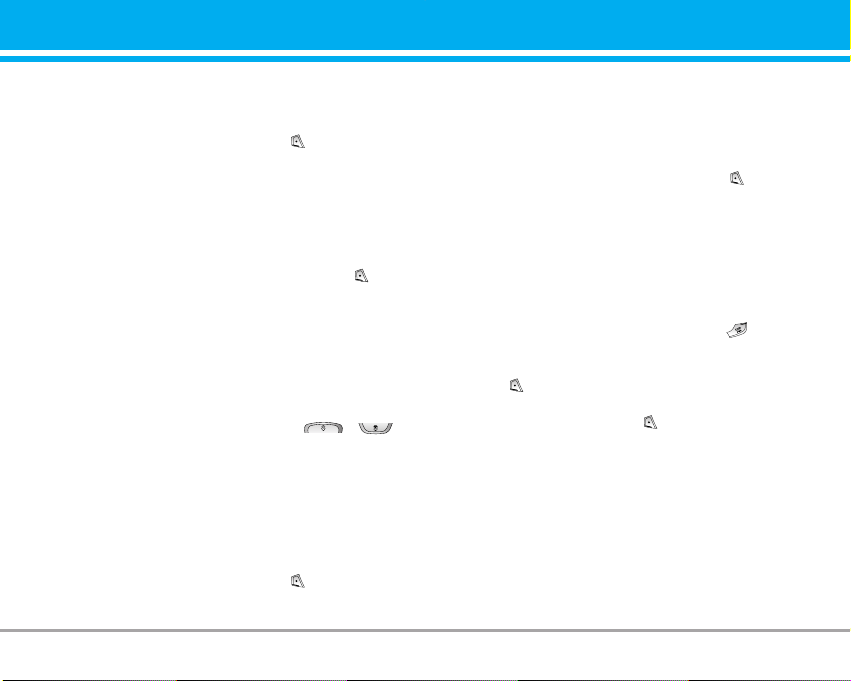
B2070 ИНСТРУКЦИЯ ПОЛЬЗОВАТЕЛЯ 23
Снятие многостороннего вызова с режима
ожидания
Для снятия многостороннего вызова с режима
ожидания, выберите клавишу [Опции], а
затем Конференция / Соедин. всех.
Добавление вызовов к многостороннему
вызову
Для добавления действующего вызова к
многостороннему вызову, находящемуся в
режиме ожидания, выберите клавишу
[Опции], а затем Конференция / Соедин.
всех.
Выведение на экран дисплея участников
многостороннего вызова
Для просмотра телефонных номеров
участников многостороннего вызова на экране
дисплея телефона, нажмите на ,
клавиши навигации.
Постановка участника многостороннего
вызова в режим ожидания
Для постановки участника (чей номер в
настоящий момент находится на экране
дисплея) многостороннего вызова в режим
ожидания, выберите клавишу [Опции], а
затем Конференция / Исключить.
Частный разговор в ходе многостороннего
вызова
Для частного разговора с одним из участников
многостороннего вызова, выведите номер
участника, с которым Вы хотите поговорить,
на экран дисплея, выберите клавишу
[Опции], а затем Конференция / Частный,
чтобы поставить всех остальных участников в
режим ожидания.
Завершение многостороннего вызова
Участника (чей номер в настоящий момент
находится на экране дисплея) может быть
отключен путем нажатия на клавишу
[Окончание]. Для завершения
многостороннего вызова нажмите на
клавишу [Опции], а затем выберите
Конференция / Завершить конференцию.
Выбирая клавишу а затем [Опции], а затем
Завершить все, Вы завершаете все
действующие вызовы, а также вызовы,
находящиеся в режиме ожидания.
Page 25
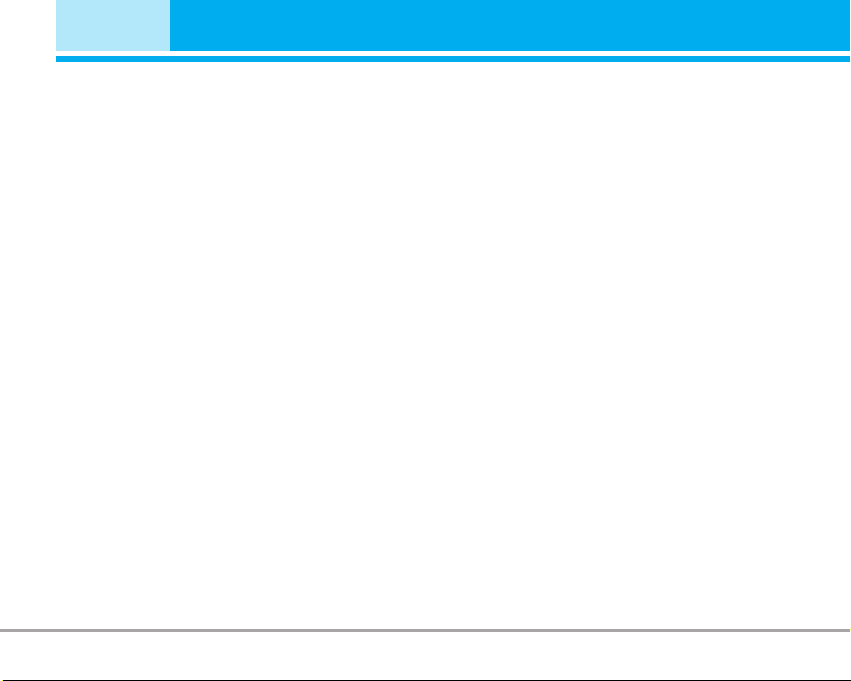
24 B2070 ИНСТРУКЦИЯ ПОЛЬЗОВАТЕЛЯ
Для того чтобы избежать несанкционированного
использования Вашего телефона Вы можете
использовать коды доступа, описанные в
данном разделе. Коды доступа (кроме PUK и
PUK2) могут изменяться пользователем
[Меню 4-4-6].
PIN код [от 4 до 8 знаков]
PIN (Персональный Идентификационный
Номер) код защищает вашу SIM карту от
несанкционированного использования.
Обычно PIN код прилагается к SIM карте.
Если функция Запрос PIN кода находится в
положении Вкл, при каждом включении
телефон будет требовать ввести PIN код.
Наоборот, когда функция Запрос PIN кода
находится в положении Выкл, при каждом
включении телефон будет напрямую
подключаться к сети без запроса PIN кода.
PIN 2 код [от 4 до 8 знаков]
PIN 2 код, который прилагается к некоторым
SIM картам, необходим для доступа к
специальным функциям, таким как
Информация о стоимости звонков, Набор
фиксированных номеров или Удаление всех
записей из телефонной книги. Все эти
функции доступны только в том случае, если
они поддерживаются Вашей SIM картой.
PUK код [от 4 до 8 знаков]
Необходим для смены заблокированного PINкода. PUK (Персональный Антиблокировочный
Ключ) код может прилагаться к SIM карте.
Если нет – свяжитесь со своим местным
поставщиком услуг связи для того, чтобы
получить этот код. Если Вы потеряли или
забыли PUK код – также свяжитесь со своим
местным поставщиком услуг связи.
PUK 2 код [от 4 до 8 знаков]
PUK 2 код, который прилагается к некоторым
SIM картам, необходим для смены
заблокированного PIN 2 кода. Если Вы
потеряли или забыли PUK 2 код, свяжитесь
со своим местным поставщиком услуг связи.
Код безопасности
[от 4 до 8 знаков]
Код безопасности защищает ваш телефон от
несанкционированного использования. Этот
код необходим для удаления всех записей из
телефона и включения меню Сбросить
настройки. Код по умолчанию –“0000”.
Коды доступа
Page 26
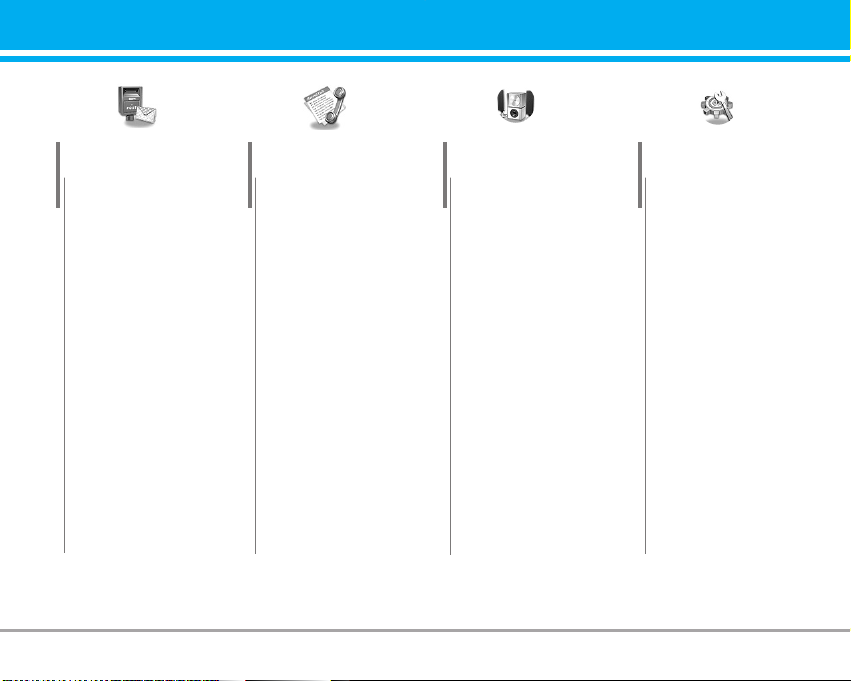
B2070 ИНСТРУКЦИЯ ПОЛЬЗОВАТЕЛЯ 25
Схема меню
1
Сообщения
1 Написать SMS
2 Написать
MMS
3 Входящие
4 Исходящие
5 Черновики
6 Прослушать
голосовую
почту
7 Информационное
сообщение
8 Шаблоны
9 Настройки
2 Вызовы
1 Пропущенные
2 Входящие
3 Исходящие
4 Удалить
последние
звонки
5 Стоимость
6 Справка GPRS
3 Профили
1 Ощий
2 Громко
3 Наушники
4 В автомобиле
5 Только
виброзвонок
6 Тихо
4 Настройки
1 Дата и Время
2 Настройки
телефона
3 Настройки
вызовов
4 Настройки
безопасности
5 Настройки сети
6 Настройки
GPRS
7 Сбросить
настройки
Page 27
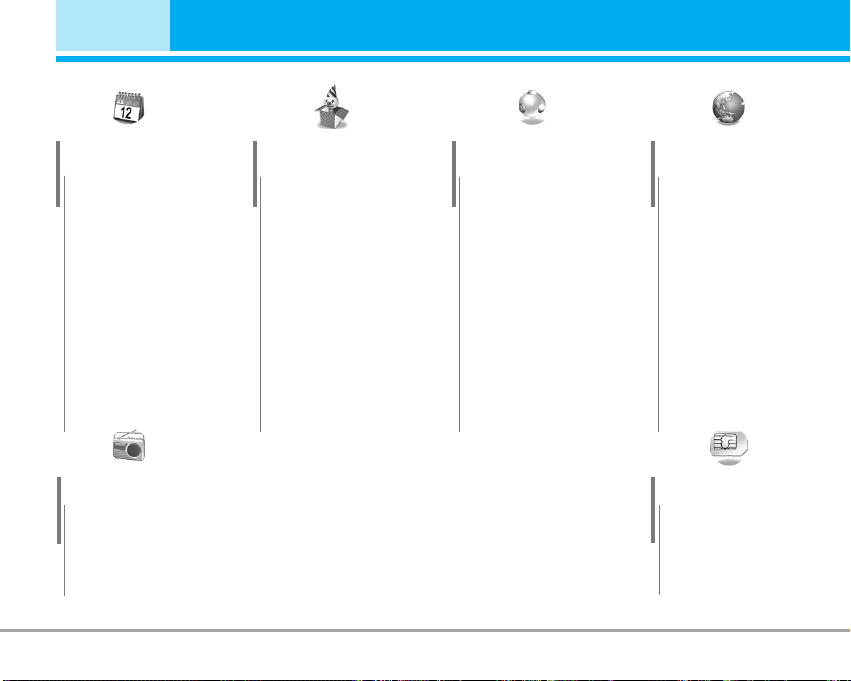
26 B2070 ИНСТРУКЦИЯ ПОЛЬЗОВАТЕЛЯ
Cxeмa мeню
5 Органайзер
1 Будильник
2 Органайзер
3 Зап. книжка
6 Радио FM
1 Прослушать
радио
2 Каналы
7 Аксессуары
1 Избранные
2 Игры
3 Калькулятор
4 Моя папка
5 Конвертер
6 Часовой пояс
7 Диктофон
8 Объём памяти
8 Интернет
1 Домашняя
2 Закладки
3 Профили
4 Перейти к URL
5 Настройки кэш
6 Настройки
Cookies
7 Сертификаты
безопасности
8 Сбросить
профили
9 Версия браузера
9 Приложения
1 Приложения
2 Загрузка
3 Профили
0 SIM-меню
Наличие и состав
данного меню
зависит от SIM
карты и сетевых
услуг.
Page 28
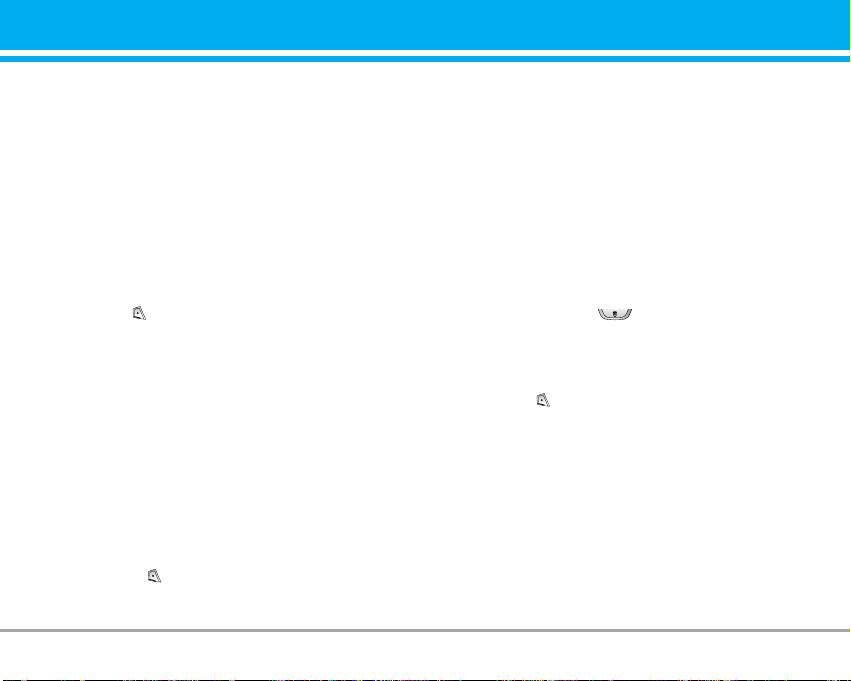
B2070 ИНСТРУКЦИЯ ПОЛЬЗОВАТЕЛЯ 27
Данное меню включает функции, относящиеся
к SMS (Служба коротких сообщений), MMS
(Служба мультимедийных
сообщений),голосовой почте, а также к
служебным сообщениям сети.
Написать SMS [Меню 1-1]
Вы можете вводить и редактировать
текстовое сообщение, проверяя количество
страниц сообщения.
1. Войдите в меню Сообщения путём нажатия
кнопки [Выбрать].
2. Если Вы хотите написать новое сообщение,
выберите пункт Написать короткое
сообщение
3. Для облегчения процесса ввода текста
используйте T9. Для получения
дополнительной информации см. раздел
«T9» (стр. 31).
4. Во время ввода сообщения при помощи
клавиши [Вставить] Вы можете выбрать
специальные символы.
5. Если Вы хотите настроить опции вводимого
текста, или закончить писать сообщение,
нажмите [Опции].
n
Примечание
Телефон, который поддерживает EMS выпуск 5,
способен передавать цветные изображения, звуки,
стили текста, и т. д. Принимающий абонент может
не получить изображения, звуки или стили текста,
если его телефон не поддерживает такие опции
.
Опции
• Передать
Посылает текстовое сообщение.
1. Введите номер получателя.
2. Нажмите клавишу для того, чтобы
добавить нескольких получателей сообщения.
3. Вы можете добавить номер телефона из
телефонной книги.
4. Нажмите после завершения ввода цифр.
• Сохранить
Сохраняет сообщение в папке «Черновики».
• Шрифт
Вы можете выбрать Размер и Стиль шрифтов.
Сообщения [Меню 1]
Page 29
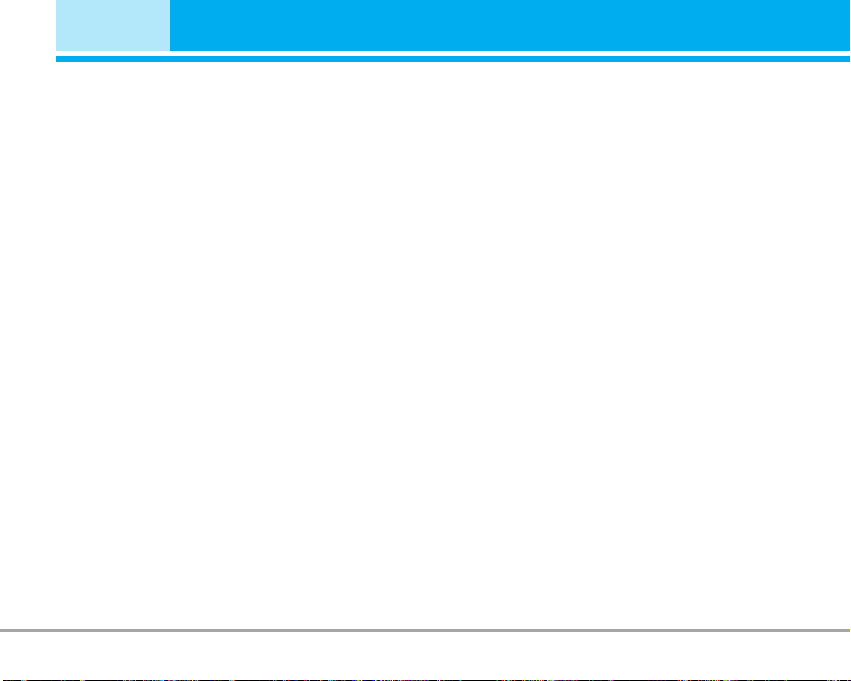
28 B2070 ИНСТРУКЦИЯ ПОЛЬЗОВАТЕЛЯ
Сообщения [Меню 1]
• Цвет
Вы можете выбрать Цвет текста и фон.
• Выравнивание
Вы можете выравнивать текст сообщения по
правому краю, по центру или по левому краю.
• Добавить слово в словарь T9
Вы можете добавить Ваше собственное слово.
Это меню появится на экране лишь в том случае,
если в модели телефона режим редактирования
является предсказывающим
(T9Abc/T9abc/T9ABC).
• Языки T9
Выберите режим ввода T9.
• Выйти
Если Вы нажмёте Выйти в процессе написания
текста сообщения, Вы можете завершить
написание сообщения и вернуться в Меню
сообщений. В этом случае текст сообщения,
который Вы набрали, не будет сохранён.
Вставить
• Символ
Вы можете добавлять специальные символы.
• Изображение
Вы можете вставлять заданные по умолчанию
Стандартные изображения, или изображения,
находящиеся в папке Моя папка, которые можно
передавать в коротких сообщениях.
• Звук
Вы можете включать в Ваше сообщение звуки,
которые можно передавать в коротких
сообщениях.
• Текстовые шаблоны
Вы можете использовать текстовые заготовки
уже имеющиеся в телефоне.
• Зап. книжка
Вы можете добавлять номера телефонов или
адреса электронной почты из записной книжки
Зап. книжка.
• Подпись
Вы можете добавить Вашу контактную
информацию в сообщение.
Page 30
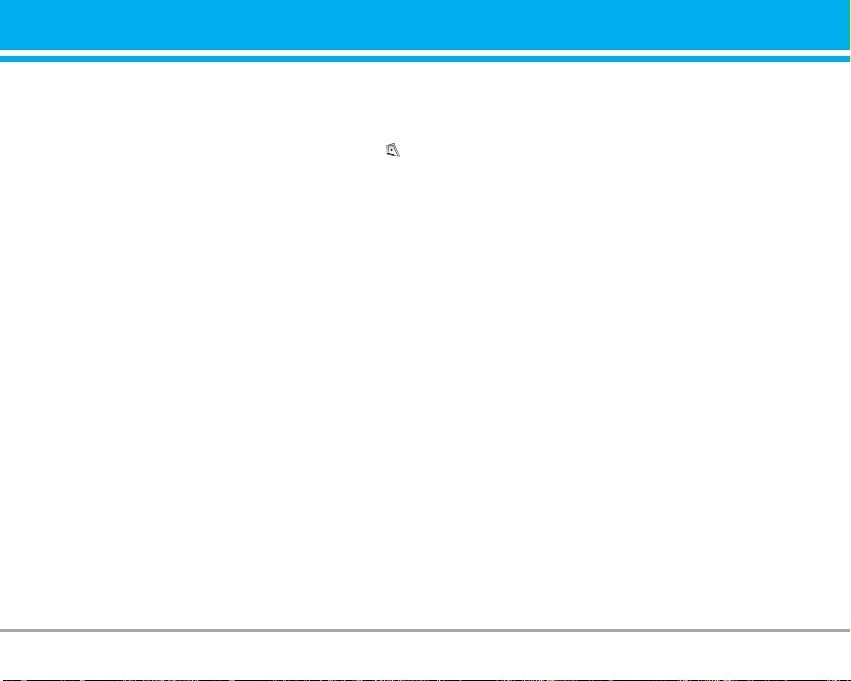
B2070 ИНСТРУКЦИЯ ПОЛЬЗОВАТЕЛЯ 29
Написать MMS [Меню 1-2]
Вы можете вводить и редактировать
мультимедийное сообщение, проверяя его размер.
1. Войдите в Меню Сообщения путём нажатия
[Выбрать].
2. Если Вы хотите написать новое сообщение,
выберите Написать MMS
3. Вы можете создать новое сообщение или
выбрать один из уже готовых шаблонов
мультимедийных сообщений.
4. Нажмите Вставить для того чтобы добавить
символ, изображение, звук, голос, текстовый
шаблон, номер телефона из зап.книжки или
подпись.
Опции
• Передать
Вы можете отправлять мультимедийные
сообщения сразу нескольким адресатам, делать
сообщение приоритетным, а также выбрать
период его действия и выбрать, получать или нет
отчет о доставке. Примечание: Зависит от
оператора.
• Предв. просмотр
Вы можете просмотреть мультимедийные
сообщения, которые Вы написали.
• Сохранить
Вы можете сохранять мультимедийные
сообщения в папке В черновиках или Как
шаблон.
• Добавить слайд
Вы можете добавить слайд до или после
текущего слайда.
• Перейти к слайду
Вы можете переходить от текущего слайда к
предыдущему или следующему слайду.
• Удалить слайд
Вы можете удалить текущий слайд.
• Установить формат слайда
- Установить таймер
Вы можете установить таймер для слайда,
текста, картинки или звука.
- Поменять текст и изображение
Вы можете поменять местами положение
картинки и текста в сообщении.
Page 31

30 B2070 ИНСТРУКЦИЯ ПОЛЬЗОВАТЕЛЯ
Сообщения [Меню 1]
• Удалить вложение
Вы можете удалить картинку или звук из слайда.
Данная опция может появиться на экране при
существовании любого средства аудиовизуальной
информации.
• Добавить слово в словарь T9
Вы можете добавить Ваше собственное слово.
Это меню появится на экране лишь в том случае,
если в модели телефона режим редактирования
является предсказывающим
(T9Abc/T9abc/T9ABC).
• Языки T9
Выберите режим ввода T9.
• Выйти
Вы можете вернуться в Меню сообщений.
n
Внимание
Если Вы добавите к мультимедийному сообщению
изображение (15 Кб), время загрузки этого
сообщения составит как минимум 15 секунд. Во
время загрузки изображения телефон не будет
реагировать на нажатия клавиш. Через 15 секунд
Вы снова сможете продолжить написание
сообщения.
Page 32

B2070 ИНСТРУКЦИЯ ПОЛЬЗОВАТЕЛЯ 31
T9
T9 позволит Вам быстро ввести текст.
Находясь в T9, Вам нужно только нажать один
раз клавишу с соответствующей буквой. Данная
опция основана на использовании заложенного в
телефоне словаря, в который Вы также можете
добавлять новые слова.
• Написание слов, используя T9.
1. Начните писать слово, используя клавиши со
второй по девятую. Нажмите каждую
клавишу только один раз для ввода одной
буквы. Например, чтобы написать слово ‘Girl’,
нажмите , , , .Знаки, которые
Вы вводите, появляются блоками.
Слово изменяется после каждого нажатия на
следующую клавишу. Поэтому Вам не следует
уделять большого внимания тому, как слово
появляется на экране до того момента, пока
Вы не нажмёте все соответствующие клавиши.
Для того чтобы удалить символ, находящийся
слева от курсора, нажмите .
Для ввода нескольких цифр нажмите и
удерживайте нажатой клавишу , а затем
набирайте нужные цифры.
Если Вы нажмете, и будете удерживать нажатой
клавишу в течение долгого времени, Вы
можете изменить тип языка. (Вы также можете
использовать опции.) Кроме того, телефон
поддерживает три режима: Предсказывающий
(T9Abc, T9ABC, T9abc), Разноформатный (ABC,
abc), и Цифровой (123). Если Вы хотите
изменить режим, нажмите клавишу
Альтернативный вариант : Нажмите
клавишу и
выберите желаемый
символ, затем
нажмите Выбрать.
2. Когда Вы закончите писать слово, проверьте
правильность его написания.
Если слово написано : Нажмите и
правильно начните писать
следующее слово.
Если слово написано : осуществите поиск,
неправильно нажимая
,
и выбирая
нужное слово.
(Для G)
(Для i)
(Для r)
(Для l)
158 1
Hi
T9abc
T9abc
160 1
T9Abc
I
159 1
T9abc
T9abc
157 1
His
156 1
Girl
Page 33

32 B2070 ИНСТРУКЦИЯ ПОЛЬЗОВАТЕЛЯ
Сообщения [Меню 1]
Альтернативный вариант : Если нужного Вам
слова нет, Вы
можете добавить
Ваше собственное
слово.Обратите
внимание на
картинки,
нарисованные ниже.
3. Для того, чтобы ввести знак препинания
нажмите несколько раз клавишу до тех
пор, пока не появится необходимый символ.
Языки T9
• Вы можете выбрать языки T9 в разделе
Опции. В режиме T9, Вы можете также
выбрать “Т9 выкл.”. (По умолчанию T9
находится а в положении ВКЛ).
Введите
требуемое слово
ABC ABC
LGGSM
Page 34

B2070 ИНСТРУКЦИЯ ПОЛЬЗОВАТЕЛЯ 33
Входящие [Меню 1-3]
Вы будете предупреждены, если на Ваш телефон
поступит сообщение. Они будут сохранены в
папке «Входящие».
В папке “Входящие”, Вы можете
идентифицировать каждое сообщение по
значку. Для получения дополнительной
информации см. раздел «иконки».
ИКОНКИ
Если в телефоне появится сообщение: «НЕТ
МЕСТА ДЛЯ SIM СООБЩЕНИЙ», Вы должны
удалить только SIM-сообщения из папки
«Входящие». Если в телефоне появится
сообщение: «НЕТ МЕСТА ДЛЯ СООБЩЕНИЙ»,
Вы можете освободить место в любом из
разделов, удалив либо сообщения, либо
средства аудиовизуальной информации, либо
приложения. проверить удаляются ли
приложения?
Сообщения SIM
SIM-сообщение представляет собой
сообщение, которое хранится исключительно
на SIM-карте.
При работе с мультимедийным сообщением с
уведомлением Вы должны дождаться его
загрузки и обработки. Для получения
дополнительной информации по настройке
уведомления, см. раздел Меню [Меню 1-9-2].
Для того чтобы прочитать сообщение,
выберите одно из них, нажав клавишу .
Просмотр
Вы можете просмотреть сообщение.
Ответить
Вы можете послать в ответ своё сообщение.
Переслать
Вы можете направить выбранное сообщение
другим получателям.
Вызов
Вы можете осуществить вызов того абонента,
от которого Вы получили сообщение.
Мультимедийное сообщение
Символ
Описание
Короткое сообщение
SIM-сообщение
Прочитанное сообщение
Мультимедийное сообщение с
уведомлением
Page 35

34 B2070 ИНСТРУКЦИЯ ПОЛЬЗОВАТЕЛЯ
Сообщения [Меню 1]
Удалить
Вы можете удалить текущее сообщение.
Извлечь
Вы можете извлечь картинку, звук и текст.
Они будут сохранены в папке Моя папка или
в телефонной книжке.
Просмотреть информацию
Вы можете просмотреть информацию о
полученных сообщениях, адресах
отправителя, теме (только для
мультимедийного сообщения ), дате и времени
сообщения, типе сообщения, а также размере
сообщения.
Воспроизвести
Вы можете проиграть мультимедийное
сообщение.
Удалить все
Вы можете удалить все входящие сообщения
Прием
Если Автоматическя загрузка MMS
выключенна, то в этом случае Вы получаете
уведомление об MMS. Для получения
сообщения Вам следует выбрать опцию
«Получить» [Прием].
Исходящие [Меню 1-4]
Здесь Вы можете просмотреть отправленные
и неотправленные сообщения. Для
отправленных сообщений Вы можете
посмотреть, доставлено ли оно адресату или
нет. Просмотр осуществляется также, как в
папке с входящими сообщениями.
ИКОНКИ
Отправлено
Просмотр
Вы можете просмотреть данное сообщение.
Переслать
Вы можете направить текущее сообщение
другим адресатам.
Отправлено
Символ
Описание
Ошибка
Получение подтверждено
Успешно (Короткое сообщение)
Page 36

B2070 ИНСТРУКЦИЯ ПОЛЬЗОВАТЕЛЯ 35
Удалить
Вы можете удалить текущее сообщение.
Просмотреть информацию
Вы можете просмотреть информацию об
исходящих сообщениях, адресах получателей,
теме (только для мультимедийного
сообщения), дате и времени сообщения, типе
сообщения, а также размере сообщения.
Удалить все
Вы можете удалить все исходящие сообщения.
Если вы не отправили сообщение:
Просмотр
Можно просмотреть сообщение.
Передать
Можно отправить сообщение.
Удалить
Можно стереть текущее сообщение.
Просмотреть информацию
Можно просмотреть информацию об
исходящих сообщениях.
Отправить всё
Вы можете отправить все неотправленные
сообщения.
Удалить все
Можно удалить все неотправленные
сообщения.
Черновики [Меню 1-5]
Можно просмотреть сохраненные черновики.
Список черновиков приводится с датами и
временем сохранения сообщений.
Просматривайте список, используя клавиши
вверх/вниз.
ИКОНКИ
Каждый черновик имеет следующие опции :
Нажмите [Опции].
Мультимедийное сообщение
Символ
Описание
Короткое сообщение
Доставлено
Page 37

36 B2070 ИНСТРУКЦИЯ ПОЛЬЗОВАТЕЛЯ
Сообщения [Меню 1]
Просмотр
Можно просмотреть выбранное сообщение.
Редактировать
Можно редактировать выбранное сообщение.
Передать
Можно отправить сообщение.
Удалить
Удаляет выбранное сообщение из папки
черновиков.
Просмотреть информацию
Можно просматривать информацию о
выбранном сообщении: тема (только для
мультимедийных сообщений), дата и время
сохранения, тип и размер, приоритетность
(только для мультимедийных сообщений).
Удалить все
Удаляет все сообщения из папки черновиков.
Прослушать голосовую почту [Меню 1-6]
Вы можете прослушивать Вашу голосовую
почту.
Информационное сообщение [Меню 1-7]
Информационные служебные сообщения – это
текстовые сообщения, отправляемые по сети
пользователям телефонов GSM. Они
предоставляют общую информацию, такую
как прогноз погоды, информацию о пробках
на дорогах, заказ такси, доставка лекарств и
курс акций. Каждый тип информации имеет
свой номер, поэтому Вы можете связаться с
провайдером, введя определённый номер для
получения информации. При получении
информационного служебного сообщения, Вы
либо увидите уведомление, показывающее,
что Вы получили информационное сообщение,
либо сразу увидите текст этого сообщения.
Для повторного просмотра сообщения, или
при нахождении не в режиме ожидания
проделайте следующие действия:
Page 38

B2070 ИНСТРУКЦИЯ ПОЛЬЗОВАТЕЛЯ 37
Читать [Меню 1-7-1]
1. Если Вы получили информационное
служебное сообщение и выбрали «Читать»
оно отобразится на экране. Вы можете
прочитать другое сообщение,
прокручивая , или нажав [След.]
2. Текущее сообщение будет отображаться до
тех, пока не будет выбрано другое
сообщение.
Каналы (Зависит от оператора) [Меню 1-7-2]
• Добавить запись
Вы можете добавить номера
информационных текстовых сообщений в
память телефона под отдельным именем.
• Просм. списка
Вы можете просмотреть номера
информационных текстовых сообщений,
добавленные Вами. Если Вы нажмёте
[Выбрать], Вы сможете редактировать и
удалить категорию сообщений, которую Вы
добавили.
• Список активных каналов
Вы можете выбрать номера
информационных текстовых сообщений в
активном списке путём нажатия [Вкл/Выкл].
Если Вы нажмёте Вкл для активации
номера информационного сообщения, Вы
сможете получать сообщения,
отправленные с этого номера.
Шаблоны [Меню 1-8]
Текстовые шаблоны [Меню 1-8-1]
В Вашем распоряжении 6 текстовых
шаблонов. Вы можете изменять их по своему
усмотрению или заполнять «пустые».
Шаблон мультимедиа [Меню 1-8-2]
Вы можете использовать следующие опции:
• Передать
Отправить данный шаблон.
• Сохранить
Вы можете сохранять мультимедийные
сообщения .
• Добавить слайд
Вы можете добавить слайд до или после
текущего слайда.
Page 39

38 B2070 ИНСТРУКЦИЯ ПОЛЬЗОВАТЕЛЯ
Сообщения [Меню 1]
• Перейти к слайду
Вы можете переходить от текущего слайда
к предыдущему или следующему слайду.
• Удалить слайд
Вы можете удалить текущий слайд.
• Установить формат слайда
- Установить таймер
Вы можете установить таймер для слайда,
текста, картинки или звука.
• Удалить вложение
Вы можете удалить картинку или звук из
слайда. Данная опция может появиться на
экране при наличии любого средства
аудиовизуальной информации.
• Добавить слово в словарь T9
Вы можете добавить Ваше собственное
слово. Это меню появится на экране лишь в
том случае, если в модели телефона режим
редактирования является
предсказывающим (T9Abc/T9abc/T9ABC).
• Языки T9
Выберите режим ввода T9.
• Выйти
Вы можете вернуться в Меню сообщений.
Подпись [Меню 1-8-3]
Вы можете создать собственную бизнескарту. Введите с клавиатуры имя, номер
телефона, номер факса и адрес электронной
почты.
Настройки [Меню 1-9]
Текстовое сообщение [Меню 1-9-1]
• Типы сообщений
Те к с т , Голос, Факс, Местный пейдж, Х.400,
E-Mail, ERMES
Обычно, тип сообщения установлен на Текст.
Вы можете заменить Ваш текст
альтернативными форматами, которые
будут подходить к устройству,
принимающему сообщение. Обратитесь к
Вашему поставщику услуг по поводу
наличия данной функции.
• Период действия
Данная сетевая услуга позволяет Вам
установить продолжительность срока
хранения Ваших текстовых сообщений в
центре хранения сообщений.
Page 40

B2070 ИНСТРУКЦИЯ ПОЛЬЗОВАТЕЛЯ 39
• Отчет о доставке
Если Вы выберете "Да'' в данном меню, Вы
сможете узнать, доставлено Ваше
сообщение успешно или нет.
• Ответить через этот же сервисный центр
После передачи сообщения, лицо, которому
Вы отправили сообщение, сможет ответить
Вам, и стоимость ответа будет включена в
Ваш счет оплаты телефона.
• SMS центр
Если Вы хотите отправлять короткие
сообщения, Вы должны ввести адрес
центра сообщений.
Мультимедийное сообщение [Меню 1-9-2]
• Приоритет
Можно отправить сообщение, установив
уровень приоритетности: Низкий, Средний,
Высокий.
• Период действия
Данная сетевая услуга позволяет Вам
установить продолжительность срока
хранения Ваших текстовых сообщений в
центре хранения сообщений.
• Отчет о доставке
Если Вы выберете Да в данном меню, Вы
сможете узнать, доставлено Ваше
сообщение успешно или нет.
• Автоматическая загрузка
Вкл: Сообщения загружаются
автоматически по получении.
Выкл: Требуется подтвердить загрузку
сообщения.
Только домашняя сеть: Вы сможете
принимать мультимедийные сообщения
только домашней сети.
• Сетевые настройки
Если Вы выберите сервер мультимедийных
сообщений, Вы сможете настроить URL на
сервер мультимедийных сообщений.
- Домаш. страница
Данный пункт меню позволяет
соединиться с ММС центром.
- Протокол
• Данные
• GPRS
- Настройки данных
Предоставляются оператором связи.
Page 41

40 B2070 ИНСТРУКЦИЯ ПОЛЬЗОВАТЕЛЯ
Сообщения [Меню 1]
Адрес IP : Вводит IP адрес Вашего
доступа WAP.
Номер набора : Введите телефонный
номер набора для доступа к Вашему
шлюзу WAP.
Идент. польз. : Идентификация
пользователей для Вашего сервера
набора.
Пароль : Пароль требует Ваш сервер
набора, чтобы идентифицировать Вас.
Тип вызова : Выбирите тип
информационного вызова: Аналоговый или
Цифровой (ISDN).
Скорость вызова : Скорость передачи
данных для Вашего подключения: 9600
или 14400.
Время ожидания : необходимо ввести
время задержки соединения. После
истечения вышеуказанного времени WAP
браузер может отключиться от сети, если
в течении всего этого времени не было
получено каких-либо данных.
Время ожидания : Вам необходимо
ввести значение лимита времени.
- Настройки GPRS
Эти сервисные установки доступны
только в том случае, когда в качестве
используемого протокола выбран GPRS.
Адрес IP : Вводит IP адрес Вашего
доступа WAP.
APN : Введите адрес точки доступа
Идент. польз. : Введите имя
пользователя для доступа к Вашему
шлюзу WAP (для GPRS).
Пароль : Введите пароль для доступа к
Вашему шлюзу WAP(для GPRS).
- Тип соединения
Опциями типа соединения являются
Временное или Постоянное и зависят от
используемого Вами доступа.
- Настройки безопасности
В зависимости от того, какой выбран
шлюз, Вы можете выбрать опцию Вкл. или
Выкл.
• Разрешенные типы сообщений
Личное : Личное сообщение.
Реклама : Коммерческое сообщение.
Справка : Необходимая информация.
Page 42

B2070 ИНСТРУКЦИЯ ПОЛЬЗОВАТЕЛЯ 41
Центр голосовой почты [Меню 1-9-3]
Вы можете получить голосовую почту, если
данная функция поддерживается
провайдером сети. При поступлении новой
голосовой почты, на экране появится
соответствующий значок. Для получения
дополнительной информации обратитесь к
провайдеру сети, для того чтобы правильно
настроить Ваш телефон.
1. Нажмите клавишу в режиме ожидания.
2. Можно выбрать следующие подменю:
• Домашн.
Номер, набираемый в домашней сети для
прослушивания голосовой почты.
• Роуминг
Номер, набираемый в другой сети, для
прослушивания голосовой почты.
Информационное сообщение
(Зависит от оператора) [Меню 1-9-4]
• Прием
- Да
Если Вы выберите это меню, Ваш телефон
будет принимать информационные
текстовые сообщения.
- Нет
Если Вы выберите это меню, Ваш телефон
больше не будет принимать
информационные текстовые сообщения.
• Сигнал
- Да
Ваш телефон будет издавать звуковой
сигнал при получении информационного
текстового сообщения.
- Нет
Ваш телефон не будет издавать звуковой
сигнал, несмотря на получение
информационного текстового сообщения.
• Языки
Вы можете выбрать язык путём нажатия
[Вкл/Выкл]. Затем Вы получите
информационное текстовое сообщение с
указанием выбранного Вами языка.
Push сообщения [Меню 1-9-5]
Можно выбрать получение или отказ от
получения сообщения.
Page 43

42 B2070 ИНСТРУКЦИЯ ПОЛЬЗОВАТЕЛЯ
Вызовы [Меню 2]
Пропущенные [Меню 2-1]
Данное меню показывает список номеров
последних пропущенных вызовов. Вы можете
позвонить по этим номерам, сохранить их, а
также посмотреть дату и время их
поступления.
Входящие [Меню 2-2]
Данное меню показывает список номеров
последних полученных вызовов. Вы можете
позвонить по этим номерам, сохранить их, а
также посмотреть дату и время их
поступления.
Исходящие [Меню 2-3]
Данное меню показывает последние
набранные номера. Вы можете позвонить по
этим номерам, сохранить их, а также
просмотреть дату и время этих вызовов.
Удалить последние звонки [Меню 2-4]
Вы можете удалить все записи вызовов.
Стоимость [Меню 2-5]
Внутри этих подменю, Вы сможете увидеть
длительность и стоимость ваших вызовов.
Продолжительность [Меню 2-5-1]
Данная функция показывает Вам
длительность Вашего Последнего Вызова,
Всех Вызовов, Входящих Вызовов и
Исходящих Вызовов в часах, минутах и
секундах. Вы также можете вернуть все
значения в исходное положение
(0 часов, 0 минут, 0 секунд).
1. Нажмите клавишу [Меню] в режиме
ожидания.
2. Нажмите клавишу для получения
прямого доступа или воспользуйтесь
клавишами , навигации для входа в
меню Вызовы.
3. Выберите пункт меню Стоимость и
нажмите клавишу [Выбрать].
4. Выберите Продолжительность и нажмите
клавишу [Выбрать].
В данном меню есть 5 подменю :
Последний вызов, Все вызовы,
Входящие, Исходящие, а также Сбросить
все.
Стоимость [Меню 2-5-2]
Данная функция позволяет Вам проверить
стоимость Вашего последнего вызова, всех
Page 44

B2070 ИНСТРУКЦИЯ ПОЛЬЗОВАТЕЛЯ 43
вызовов, остаток, а также перенастроить
стоимостные установки. Для перенастройки
стоимостных установок Вам понадобится код
PIN2.
1. Нажмите клавишу [Меню] в режиме
ожидания.
2. Нажмите клавишу для получения
прямого доступа или воспользуйтесь
клавишами и навигации для входа в
меню Вызовы.
3. Выберите пункт меню Стоимость и
нажмите клавишу [Выбрать].
4. Выберите Стоимость и нажмите
клавишу [Выбрать] для входа в данное
меню. В данном меню есть 4 подменю:
Последний вызов, Все вызовы, Остаток и
Сбросить все.
n
Внимание
Действительная стоимость вызовов, выставляемая
вашим поставщиком услуг, может различаться в
зависимости от сетевых характеристик, округления
счетов и налогов.
Настройки (Зависит от SIM карты) [Меню 2-5-3]
• Установить тариф
Вы можете установить тип валюты и
стоимость единицы оплаты. Обратитесь к
Вашему поставщику услуг для получения
цены за единицу оплаты. Для выбора
валюты или единицы оплаты в данном меню
Вам понадобится код PIN2.
n
Внимание
После использования всех единиц, возможно
осуществление только экстренных вызовов. В
зависимости от SIM карты, Вам понадобится код
PIN2 для установки лимита расходования средств.
Page 45

44 B2070 ИНСТРУКЦИЯ ПОЛЬЗОВАТЕЛЯ
Вызовы [Меню 2]
• Установить кредит
Данная сетевая услуга позволяет Вам
ограничивать расходы путем установления
лимита расходов. Если Вы выберете Читать,
будет показываться количество остающихся
единиц. Если Вы выберете Изменить, Вы
сможете изменять Ваш лимит оплаты.
• Автопоказ
Данная сетевая услуга позволяет Вам
автоматически просматривать стоимость
Вашего последнего вызова. Если Вы
выберите Вкл, в меню Автопоказ, Вы
сможете увидеть стоимость последнего
вызова.
Справка GPRS [Меню 2-6]
Вы можете проверить количество переданной
с помощью GPRS по сети информации. Так же
Вы можете посмотреть сколько времени Вы
находитесь на линии.
Продолжительность [Меню 2-6-1]
Вы можете проверить продолжительность
GPRS соединения. Вы также можете удалить
все эти данные.
• Последний
• Все вызовы
• Сбросить все
Объем данных [Меню 2-6-2]
Вы можете проверить объём всех
отправленных, полученных или всех данных, а
также удалить все эти данные.
Page 46

B2070 ИНСТРУКЦИЯ ПОЛЬЗОВАТЕЛЯ 45
Профили [Меню 3]
В данном меню Вы можете изменять и
настраивать звуковые сигналы телефона в
зависимости от различных событий, условий и
групп абонентов.
Ощий
Вы можете настроить профиль Только
виброзвонок, если требуется данный режим.
Громко
Вы можете настроить профиль Ти х о , если
находитесь в соответствующем месте.
Наушники
Вы можете настроить профиль Общий.
В автомобиле
Вы можете настроить профиль Громко, если
Вы находитесь в шумной обстановке.
Только виброзвонок
Вы можете установить профиль Наушники,
когда Вы используете Наушники.
Ти х о
Вы можете установить данный профиль, когда
Вы подключаете телефон к Handsfree.
n
Внимание
При подключении наушника или handsfree к
телефону, на экране дисплея автоматически
появятся все связанные с ними меню.
Активировать [Меню 3-x-1]
Активирует выбранный Профиль.
Настроить [Меню 3-x-2]
Каждое меню состоит из подменю, как
показано ниже, за исключением Только
виброзвонок.
Тип сигнала вызова
Позволяет предупредить о входящем вызове.
Сигнал вызова
Позволяет установить тип звонка в
зависимости от окружающих условий.
Громкость
Позволяет установить громкость профиля в
зависимости от окружающих условий.
Page 47

46 B2070 ИНСТРУКЦИЯ ПОЛЬЗОВАТЕЛЯ
Профили [Меню 3]
Тип SMS сигнала
Дает возможность настроить тип звонка
сообщения в зависимости от окружающих
условий.
SMS сигнал
Позволяет установить мелодию сообщения.
Громкость клавиатуры
Позволяет установить громкость звучания
кнопок клавиатуры.
Сигнал клавиатуры
Даёт возможность настроить звук клавишного
поля.
Громкость эффектов
Позволяет настроить громкость звуковых
эффектов.
Громкость вкл/выкл
Позволяет настроить громкость звука,
сопровождающего включение/выключение
питания.
Автоответ
Данная функция будет активирована только в
том случае, если Ваш телефон подключен к
комплекту Handsfree или наушнику.
• Выкл: Телефон не будет отвечать
автоматически.
• После 5 сек: Через 5 секунд телефон
ответит автоматически.
• После 10 сек: Через 10 секунд телефон
ответит автоматически.
Переименовать [Меню 3-x-3]
Вы можете менять названия профилей
установленные по умолчанию, кроме
профилей: Только виброзвонок «Наушники»,
«В автомобиле».
n
Примечание
Если установлен комплект Handsfree, вы не
сможете активировать профиль "Только
виброзвонок" для входящего вызова или SMS. В
меню настройки профиля "В автомобиле" вы
увидите:
- Тип сигнала вызова : Звонок, Выкл.
- Тип SMS сигнала : Один звонок,
Периодически, Выкл.
Page 48

B2070 ИНСТРУКЦИЯ ПОЛЬЗОВАТЕЛЯ 47
Настройки [Меню 4]
Вы можете установить следующие меню для
Вашего удобства и по Вашему усмотрению.
1. Нажмите клавишу [Меню] в режиме
ожидания.
2. Нажмите клавишу для получения
прямого доступа для входа в меню
Настройки.
Дата и Время [Меню 4-1]
Вы можете настроить функции, относящиеся
к дате и времени.
Установить дату [Меню 4-1-1]
Вы можете ввести текущую дату.
Формат даты [Меню 4-1-2]
Вы можете установить формат даты.
Установить время [Меню 4-1-3]
Вы можете ввести текущее время.
Формат времени [Меню 4-1-4]
Вы можете установить формат времени
между 24-часовым форматом и 12-часовым.
Настройки телефона [Меню 4-2]
Вы можете изменить настройки телефона.
Обои [Меню 4-2-1]
Вы можете выбрать обои для экрана в
режиме ожидания.
• По умолчанию
Вы можете выбрать картинку или
анимационный рисунок на дисплее путём
нажатия или .
• Моя папка
Вы можете выбрать картинку или анимацию
в качестве рисунка на дисплее.
Приветствие [Меню 4-2-2]
Если Вы выберите Вкл, Вы сможете ввести
текст, который отображается на дисплее.
Язык [Меню 4-2-3]
В данном меню Вы можете выбрать язык.
Подсветка [Меню 4-2-4]
Вы можете установить требуемую
продолжительность подсветки дисплея.
Page 49

48 B2070 ИНСТРУКЦИЯ ПОЛЬЗОВАТЕЛЯ
Настройки [Меню 4]
Контраст [Меню 4-2-5]
Вы можете установить требуемую яркость
дисплея путем нажатия на кнопки , .
Окно информации [Меню 4-2-6]
Вы можете просмотреть текущее состояние
выбранного меню перед его открытием.
Состояние меню отображается внизу
дисплея.
Цвет меню [Меню 4-2-7]
Вы можете выбрать цвет меню.
Имя сети [Меню 4-2-8]
Если выбрано Вкл, в режиме ожидания на
дисплее отображается название поставщика
услуг сетевого доступа.
Настройки вызовов [Меню 4-3]
Вы можете войти в меню, относящееся к
вызовам, путем нажатия на клавишу
[Выбрать] в меню Настройки.
Переадресация [Меню 4-3-1]
Услуга переадресации вызова позволяет
переадресовывать входящие голосовые
вызовы, факсимильные вызовы, а также
информационные вызовы на другой номер.
Для получения более полной информации
обращайтесь к Вашему поставщику услуг.
• Все голос. вызовы
Переадресует все без исключения
голосовые вызовы.
• Когда занято
Переадресует голосовые вызовы, если
телефон занят.
• Если нет ответа
Переадресует голосовые вызовы, на
которые Вы не отвечаете.
• Если недоступен
Переадресует голосовые вызовы, если
телефон выключен или находится вне зоны
действия сети.
Page 50

B2070 ИНСТРУКЦИЯ ПОЛЬЗОВАТЕЛЯ 49
• Все выз. данн
Переадресация на номер, подключенный к
персональному компьютеру.
• Все выз.факс
Переадресация на номер, подключенный к
факсимильному аппарату.
• Все отменить
Отменяет все перенаправления звонков.
Подменю
Меню Переадресация имеет подменю,
которые указаны ниже.
- Активировать
Активирует соответствующую услугу.
На голосовую почту
Переадресует на номер голосовой почты.
На другой номер
Необходимо ввести номер для
переадресации.
На избранный номер
Выводит список из 5 избранных номеров.
- Отменить
Отменяет переадресацию.
- Просмотреть статус
Проверка статуса соответствующей услуги.
Режим ответа [Меню 4-3-2]
• Любой кнопкой
Если Вы выберете данное меню, Вы
сможете принимать входящий вызов путем
нажатия на любую клавишу, за
исключением клавиши [Окончание].
• Только клавишей “Отправить”
Если Вы выберите это меню, то Вы сможете
принимать входящие звонки простым
нажатием на клавишу [Отправка].
Посылать свой номер (зависит от сети и
предоставляемых услуг)
[Меню 4-3-3]
• Вкл
Если Вы выберете данное меню, Вы
сможете отправить Ваш телефонный номер
другому лицу. Другими словами, Ваш
телефонный номер появится на экране
дисплея принимающего телефона.
Page 51

50 B2070 ИНСТРУКЦИЯ ПОЛЬЗОВАТЕЛЯ
Настройки [Меню 4]
• Выкл
Если Вы выберете данное меню, Вы не
сможете отправить Ваш телефонный номер.
• Установлено сетью
Выберите данный пункт, чтобы
переустановить телефон на установку,
согласованную с вашим оператором
мобильной связи.
Ожидание выз. (зависит от сети) [Меню 4-3-4]
• Активировать
Если Вы выберите Вкл, Вы сможете
принять звонок, находящийся в режиме
ожидания.
• Отменить
Если Вы выберите выкл, Вы не сможете
идентифицировать звонок, находящийся в
режиме ожидания.
• Просмотреть статус
Показывает статус соответствующей услуги.
Зуммер [Меню 4-3-5]
Если Вы выберете Вкл, Вы сможете
проверять продолжительность вызова по
звуковому сигналу, который будет
раздаваться каждую минуту в ходе вызова.
Автодозвон [Меню 4-3-6]
• Вкл
Если данная функция активирована, телефон
будет автоматически пытаться набрать
номер телефона в случае невозможности
установить соединение в настоящий момент.
• Выкл
Ваш телефон не будет автоматически
пытаться набрать номер телефона в случае
отсутствия соединения в настоящий момент.
Закрытая группа
(зависит от сети) [Меню 4-3-7]
Используйте данную функцию для ограничения
пользования телефоном для осуществления
вызовов тех номеров, которые относятся к
определенным группам пользователей. При
использовании данной функции каждый
исходящий вызов ассоциируется с групповым
вызовом. Если указан групповой индекс, он
используется для всех исходящих звонков.
Если групповой индекс не указан, то сеть
будет использовать предпочтительный индекс
(специальный индекс, который хранится в сети ).
Page 52

B2070 ИНСТРУКЦИЯ ПОЛЬЗОВАТЕЛЯ 51
Стандартные : Активация группы по
умолчанию, согласованной
с сетевым оператором.
Установить : Активация выбранного
списка закрытой группы.
Редактировать : Редактирование названия
и списка группы.
Удалить : Удаление выбранной
закрытой группы.
Удалить все : Удаление всех закрытых
групп.
Настройки безопасности [Меню 4-4]
Запрос PIN-кода [Меню 4-4-1]
В данном меню Вы можете установить, чтобы
телефон просил ввести PIN код Вашей SIM
карты при включении Вашего телефона.
1. Выберите Запрос PIN-кода в меню настроек
безопасности, а затем нажмите [Выбрать].
2. Установите Вкл/Выкл.
3. Если Вы выберите Вкл, то Вам придётся
ввести PIN-код, когда Вы будете включать
телефон.
4. Если Вы введёте неверный PIN-код более
трёх раз, телефон будет автоматически
заблокирован. Если PIN-код блокирован,
Вам придется ввести PUK-код.
5. Вы можете вводить Ваш PUK-код до десяти
раз. Если Вы введёте неверный PUK-код
более десяти раз, то Вы уже не сможете
самостоятельно разблокировать Ваш
телефон. Вам придётся обратиться в
службу технической поддержки.
Блокировка телефона [Меню 4-4-2]
Вы можете использовать код безопасности,
для того чтобы избежать
несанкционированного использования Вашего
телефона. При включении телефон запросит
код безопасности, если эта функция
включена. Если Вы выберете
Автоматически, Ваш телефон запросит этот
код только в случае смены SIM-карты.
Автоматическая блокировка клавиш
[Меню 4-4-3]
Если Вы активируете эту функцию, телефон
автоматически заблокирует клавиатуру, если
Вы не нажимали клавиш в течение 10 секунд
в режиме ожидания.
Page 53

52 B2070 ИНСТРУКЦИЯ ПОЛЬЗОВАТЕЛЯ
Настройки [Меню 4]
n
Внимание
• Если Вы хотите заблокировать клавиатуру
вручную, нажмите клавишу [Меню] а затем
клавишу .
Запрет выз. [Меню 4-4-4]
Услуга запрета вызова не позволяет Вашему
телефону осуществлять или принимать
определенную категорию вызовов. Данная
функция требует пароля запрета вызова. Вы
сможете увидеть следующие подменю.
• Все исходящие
Услуга запрета всех исходящих вызовов.
• Исходящие международные
Услуга запрета всех исходящих
международных вызовов.
• Исходящие международные кроме
родной страны
Услуга запрета всех исходящих
международных вызовов, за исключением
домашней сети.
• Все входящие
Услуга запрета всех входящих вызовов.
• Входящий за границей
Услуга запрета всех входящих вызовов при
роуминге.
• Все отменить
Вы можете отменить все услуги запрета.
• Изменить пароль
Вы можете изменить пароль Услуги Запрета
Вызова.
Каждый пункт меню Запрета Вызовов
содержит следующие подменю:
• Активировать
Вы можете обратиться к поставщику услуг
для получения услуги запрета вызова и
сможете пользоваться этой услугой.
Однако, если Вы установили Автоматическую
блокировку клавиатуры, она снова будет
заблокирована через 10 секунд после последнего
нажатия клавиши.
• Если Вы хотите разблокировать клавиатуру,
нажмите [Разблок.], а затем нажмите на
клавишу .
Page 54

B2070 ИНСТРУКЦИЯ ПОЛЬЗОВАТЕЛЯ 53
• Отменить
Вы можете отменить данную функцию.
• Просмотреть статус
Посмотреть запрещены звонки или нет.
Фиксир. набор
(Зависит от SIM карты) [Меню 4-4-5]
Вы можете ограничить исходящие вызовы
определенными телефонными номерами.
Номера защищены вашим кодом PIN2.
• Активировать
Вы можете ограничить Ваши исходящие
звонки на выбранные номера телефонов.
• Отменить
Отменяет данную услугу.
• Список номеров
Вы можете просмотреть список номеров,
сохраненный как список фиксированного
набора.
Изменить коды [Меню 4-4-6]
PIN–это аббревиатура Персонального
Идентификационного Номера, который
используется для предотвращения
несанкционированного использования Вашего
телефона другим человеком.
Вы можете изменять коды доступа : Коды
PIN, PIN2, Защитный код.
1. Если Вы хотите изменить один из кодов
доступа, введите Ваш оригинальный код, а
затем нажмите [OK].
2. Введите новый код доступа и проверьте их.
Настройки сети [Меню 4-5]
Вы можете выбрать сеть, в которой Вы
зарегистрируетесь автоматически или
вручную. Обычно, выбор сети, используемый
телефоном, осуществляется автоматически.
Автоматически [Меню 4-5-1]
Если вы выберите автоматический режим,
телефон будет автоматически искать и
выбирать сеть для Вас. Если вы однажды
выберите автоматический режим, телефон
останется настроенным на этот режим, даже
если телефон будет выключен, а затем включен
Page 55

54 B2070 ИНСТРУКЦИЯ ПОЛЬЗОВАТЕЛЯ
Настройки [Меню 4]
снова.
Вручную [Меню 4-5-2]
Телефон найдет список имеющихся сетей и
покажет их Вам. Затем Вы сможете выбрать
сеть, которую Вы захотите использовать, если
данная сеть имеет роуминговое соглашение с
оператором Вашей домашней сети. Вы
можете выбрать другую сеть, если телефон
не может получить доступ к выбранной.
Избранные [Меню 4-5-3]
Вы можете установить список
предпочтительных сетей, в которых Ваш
телефон должен попытаться
зарегистрироваться сначала, перед тем, как
пытаться зарегистрироваться в любой другой
сети. Этот список образуется из
предварительного списка известных
телефону сетей.
Настройки GPRS [Меню 4-6]
В зависимости от ситуации, возможна
установка функции GPRS.
Включ. [Меню 4-6-1]
При выборе этого меню телефон
автоматически регистрируется в сети GPRS
при включении. При запуске WAP или PC dialup создается соединение между телефоном и
сетью, что делает возможным передачу
данных. При окончании работы в GPRS
соединение прерывается, регистрация в сети
GPRS остается.
При необходимости [Меню 4-6-2]
При выборе этого меню, соединение с GPRS
производится при соединении со службой
WAP и прерывается при отключении от WAP.
Сбросить настройки [Меню 4-7]
Вы можете вернуть Вашему телефону все
заводские настройки. Для активирования
этой функции необходим код безопасности.
Page 56

B2070 ИНСТРУКЦИЯ ПОЛЬЗОВАТЕЛЯ 55
Органайзер [Меню 5]
Будильник [Меню 5-1]
Вы можете настроить до 5 сигналов
будильника, которые будут раздаваться в
указанное время.
1. Выберите Вкл путем нажатия на клавиши.
2. Выберите период повторения при помощи
клавиш навигации: Один раз, Пон-Пят,
Пон-Суб, Ежедневно.
3. Выберите желаемый звук будильника и
нажмите [OK].
4. Присвойте сигналу будильника имя и
нажмите [OK].
Органайзер [Меню 5-2]
Когда Вы войдете в это меню, Вы увидите на
экране дисплея Календарь. В верхней части
экрана есть место для даты. Кроме того, в
нижней части экрана могут располагаться
иконки (расписание, память). Если Вы
меняете дату, то календарь будет обновлён в
соответствии с вновь установленной датой.
Для нахождения определенного дня будет
использоваться квадратный курсор. Если в
календаре какая-либо дата будет
подчеркнута снизу, это будет означать, что в
этот день запланировано какое-то
мероприятие. Данная функция помогает
напомнить Вам о планах. В телефоне
раздастся звуковой сигнал, если Вы его
заранее установите.
Для изменения дня, месяца и года.
n
Внимание
Ваш телефон должен быть включен для
использования данной функции.
Добавить запись [Меню 5-2-1]
Вы можете ввести не более 39 символов и
сделать не более 20 заметок.
• Расписание
Введите тему, время события, повтор и
будильник, нажимая соответствующие
кнопки.
• Заметка
1. Выберите Добавить запись нажав [Выбр].
2. Нажмите Заметка.
3. Введите заметку и нажмите [ОК].
Клавиша
Описание
Ежегодно
Ежемесячно
Клавиша
Описание
Еженедельно
Ежедневно
Page 57

56 B2070 ИНСТРУКЦИЯ ПОЛЬЗОВАТЕЛЯ
Органайзер [Меню 5]
Просмотр [Меню 5-2-2]
Показывает запись в конкретный выбранный
день. При помощи клавиш ,
навигации просмотрите записанную
информацию. Если Вы установите звуковой
сигнал на этот день, на экране дисплея
появится Будильник. В это время, если Вы
нажмете [Выбр], Вы сможете увидеть
Просмотр-все [Меню 5-2-3]
Показывает заметки, закрепленные за всеми
днями. При помощи клавиш ,
навигации просмотрите все заметки. Нажатие
на клавишу [Опции] позволяет получить
доступ к тому же самому меню, как и в
режиме Просмотр.
Удалить посл. [Меню 5-2-4]
Вы можете удалить последнее мероприятие, о
котором Вы были уведомлены.
Удалить все [Меню 5-2-5]
Вы можете удалить все заметки.
Зап. книжка [Меню 5-3]
1. Для использования телефонной книжки,
нажмите [Имена], находясь в режиме
ожидания.
2. Для использования телефонной книжки,
нажмите [Меню], находясь в режиме
ожидания, и выберите Зап. книжка.
Искать (Совершение вызовов из
телефонной книжки)
[Меню 5-3-1]
1. Находясь в режиме ожидания, нажмите
[Имена].
2. Нажмите клавишу [Выбрать], для
активации функции Искать.
3. Введите Имя, телефон которого Вы хотите
найти.
4. Нажмите клавишу [Искать].
5. Если Вы хотите редактировать, удалить,
копировать запись или добавить голосовой
сигнал к записи - нажмите на клавишу
[Опции]. На дисплее появиться следующее
меню.
• Редактировать : Вы можете
редактировать имя, номер, адрес
электронной почты или номер факса
нажав на клавишу [Выбрать].
подробное примечание. Нажмите [Опции]
для того чтобы удалить или изменить
примечание, которое Вы выбрали.
Page 58

B2070 ИНСТРУКЦИЯ ПОЛЬЗОВАТЕЛЯ 57
• Написать сообщение : После того, как
Вы найдёте необходимый номер, Вы
можете отправить сообщение путём
нажатия [Опции] и выбора данного
• Копировать : Вы можете копировать
запись из SIM карты в телефон и из
телефона на SIM карту.
• Основной номер : Для каждой записи Вы
можете выбрать из домашнего,
мобильного или рабочего номеров
телефонов один, часто набираемый. Если
Вы установите эту функцию, часто
набираемый номер будет отображаться
первым в списке.
• Удалить : Вы можете удалить запись.
Добавить запись [Меню 5-3-2]
С помощью этой функции вы можете вводить
новые записи в телефонную книгу. Емкость
памяти телефона составляет 200 записей.
Емкость SIM карты зависит от оператора
сотовой связи.
1. Сначала в режиме ожидания откройте
телефонную книгу, нажав на клавишу
[Имена].
2. Перемещайтесь по меню до функции
Добавить запись и для активации нажмите
клавишу [Выбрать].
3. Выберите тип памяти, где Вы хотите
сохранить информацию – SIM карта или
телефон.Если установить Телефон, Вам
придётся выбрать, какой из номеров Вы
хотите сделать главным.
а. Нажмите [Выбрать] для ввода имени.
б. Нажмите клавишу [OK], после этого Вы
можете ввести номер.
в. Нажмите клавишу [Сохранить].
г. Если Вы хотите добавить или создать
группу для этой записи, нажимайте на
клавиши , .
д. Вы можете установить символ для
абонента путём нажатия , , , .
меню.
Page 59

58 B2070 ИНСТРУКЦИЯ ПОЛЬЗОВАТЕЛЯ
Органайзер [Меню 5]
Группы [Меню 5-3-3]
Вы можете создать список из 20 участников
для каждой телефонной группы. Всего таких
групп можно создать 7.
1. Находясь в режиме ожидания, нажмите
[Имена].
2. Прокрутите до пункта Группы абонентов, а
затем нажмите [Выбрать]. Каждый
список группы отобразится на дисплее.
3. Выберите название группы, с которой Вы
хотите работать, нажимая на клавишу
[Выбрать].
• Список группы
Появится список участников данной
группы.
• Сигнал группы
Вы можете выбрать различный звуковой
сигнал для каждой группы.
• Иконка группы
Позволяет выбрать значок в зависимости
от Группы.
• Добавить участника
Вы можете добавлять участников группы.
В состав каждой группы может входить не
более 20-ти абонентов.
• Удалить из группы
Вы можете удалить участника группы, уже
сохраненного в телефонной книжке.
• Переименовать
Вы можете переименовать группу.
Быстр. набор [Меню 5-3-4]
За каждой клавишей от до можно
закрепить определенный номер из списка
телефонной книжки. В этом случае Вы
сможете звонить напрямую, нажав нужную
клавишу на 2-3 секунды.
1. Сначала в режиме ожидания откройте
телефонную книгу, нажав на клавишу
[Выбрать].
2. Перемещайтесь по меню до функции
Быстр. набор и для активации нажмите
клавишу [Выбрать].
3. Если вы хотите добавить номер для
быстрого набора, выберите пустую ячейку.
После этого Вы можете найти необходимый
номер в телефонной книжке телефона.
Page 60

B2070 ИНСТРУКЦИЯ ПОЛЬЗОВАТЕЛЯ 59
4. Выберите абонента из списка клавишей
[Выбрать], тем самым присвоив абоненту
клавишу быстрого набора.
• Изменить
Вы можете назначить другой номер
быстрого набора для этой клавиши.
• Удалить
Вы можете удалить номер для быстрого
набора.
Настройки [Меню 5-3-5]
1. Нажмите [Имена], находясь в режиме
ожидания.
2. Перемещайтесь по меню до функции
Настройки и для активации нажмите
клавишу [Выбрать].
• Сохранять на
Перемещайтесь к функции “Сохранять на”
и нажмите [Выбрать] для активации.
- Если Вы выберите Спрашивать, при
вводе новых записей телефон будет
спрашивать, где сохранять информацию.
- Если Вы выбрали на SIM-карту, или В
телефон то телефон сохранит запись на
SIM-карте или в телефоне.
• Поиск по
Перемещайтесь к функции ‘Поиск по’ и
нажмите [Выбрать] для активации.
- Если Вы выбрали Спрашивать, телефон
спросит Вас о параметрах поиска.
- Если Вы выбрали Имя или Номер, то
телефон будет выполнять поиск по
имени абонента или по его номеру
телефона.
• Показывать
Пролистайте до пункта «Показывать» и
нажмите [Выбрать]
- Только имя : просматривать окно
записной книжки с указанием одних
имен.
- С изображениями : просматривать
записи в записной книжке с указанием
личности и изображением.
- Имя и номер : просматривать записи в
записной книжке с указанием имени и
номера.
Page 61

60 B2070 ИНСТРУКЦИЯ ПОЛЬЗОВАТЕЛЯ
Органайзер [Меню 5]
Копировать все [Меню 5-3-6]
Вы можете копировать/перемещать записи из
памяти SIM карты в память телефона и
наоборот.
1. Сначала в режиме ожидания откройте
телефонную книгу, нажав на клавишу
[Имена].
2. Перемещайтесь по меню до функции
Копировать все и для активации нажмите
клавишу [Выбрать].
• Из SIM в тлф : Вы можете скопировать
запись из памяти SIM карты в память
телефона.
• Из тлф в SIM : Вы можете скопировать
запись из памяти телефона в память SIM
карты.
3. Вы можете видеть следующие подменю :
• Сохранить оригинал : При копировании
оригинальный номер сохраняется.
• Удалить оригинал : При копировании
оригинальный номер будет стёрт.
Удалить все [Меню 5-3-7]
Вы можете удалить все записи на SIM-карте,
в телефоне, и голосовую почту. Данная
функция требует ввода кода безопасности.
Для голосовой почты этого не требуется.
1. Нажмите [Имена], находясь в режиме
ожидания, после чего выберите Удалить
все и нажмите [Выбрать].
2. Выберите тип памяти для стирания.
3. Нажмите клавишу [Выбрать]. для
Справка [Меню 5-3-8]
• Сервисные номера
Используйте эту функцию для получения
детального списка телефонов и услуг,
которые предоставляются компаниейоператором сотовой связи (если эта
функция поддерживается Вашей SIM
картой).
1. Сначала в режиме ожидания откройте
телефонную книгу нажав на клавишу
[Имена].
подтверждения или клавишу [Назад]
для отмены.
Page 62

B2070 ИНСТРУКЦИЯ ПОЛЬЗОВАТЕЛЯ 61
2. Перемещайтесь по меню до функции
Сервисные номера и для активации
нажмите клавишу [Выбрать].
3. Названия доступных услуг будут
отображены.
4. С помощью клавиш ,
навигации выберите необходимую услугу.
Нажмите на клавишу [Отправить].
• Объём памяти
Эта функция позволяет Вам узнать, сколько
свободного и занятого места в памяти
вашей телефонной книжки.
1. Сначала в режиме ожидания откройте
телефонную книгу нажав на клавишу
[Имена]. Выберите функцию Справка
нажав на клавишу [Выбрать].
2. Перемещайтесь по меню до функции
Объём памяти и для активации нажмите
клавишу [Выбрать].
• Собственный номер
(в зависимости от SIM карты)
Вы можете проверить номер своего
телефона, записанного на SIM карте.
Page 63

62 B2070 ИНСТРУКЦИЯ ПОЛЬЗОВАТЕЛЯ
Радио FM [Меню 6]
Можно настраиваться на волну радиостанций
и прослушивать передачи.
В режиме ожидания, нажимая Горячую
клавишу радио ( ), можно перейти в это
меню.
Прослушать радио [Меню 6-1]
Подключите гарнитуру радио FM к гнезду
гарнитуры в левой части телефона для входа
в меню.
Радио можно включить удерживая после
нажатия Горячую клавишу радио ( )
Отобразится экран,
изображенный на рисунке.
1. Найдите необходимые радиостанции с
помощью навигационных кнопок
влево/вправо.
n
Примечание
Для улучшения приема, удлините шнур гарнитуры,
который служит антенной FM.
2. Нажмите и удерживайте номерную кнопку,
соответствующую номеру канала для
сохранения текущей радиостанции на этот
номер. Отобразится сообщение Готово и
выбранный канал будет обозначен цветным
выделением.
Примечание: Можно предустановить до 10
каналов.
3. После предустановки радиоканалов можно
прослушивать и другой канал, нажав
соответствующую номерную кнопку.
Отображение
частоты
Строка
состояния
частоты
Отображение
громкости
Номер канала
Индикатор
стерео
Предварител
ь-но
настроенные
каналы
(Нажатие с удерживанием) Поиск
по всему диапазону ближайшей
(Нажатие) Устанавливает шаг
настройки 0,05 MГц
Назначение кнопок
Увелечение
/уменьшение
громкости. (6 уровней громкости,
в том числе отключение звука)
Навигационные кнопки
влево/вправо
Навигационные кнопки
вверх/вниз
Page 64

B2070 ИНСТРУКЦИЯ ПОЛЬЗОВАТЕЛЯ 63
4. Следующие меню открываются с помощью
левой программируемой клавиши [Опции].
• Выход из режима радио
Остановка воспроизведения радио и
переход в режим ожидания.
• Радиобудильник
Настройка радиобудильника. Настройка
радиобудильника аналогична настройке
будильника. (См. стр. 46.)
• Сохранить канал
Сохранение радио канала. Отобразится
список состояния 10 каналов.После
выбора (пустого) канала нажмите левую
программируемую клавишу
[Сохранить].При выборе уже занятого
канала появится сообщение Заменить?
И если после этого выбрать Да, канал
будет заменен новой радиостанцией.
• Удалить канал
После выбора канала для удаления,
нажмите левую программируемую кнопку
[Удалить]. Последует запрос на
подтверждение операции.
• Включить громкоговоритель
Для прослушивания радио через
встроенный громкоговоритель. Для
отключения громкоговорителя выберите
пункт Выключить громкоговоритель.
• Продолжить воспроизведение
При установке этого параметра в
положение Вкл, воспроизведение радио
будет продолжаться даже при выходе из
меню Прослушать радио и применении
других функций.
n
Примечание
• При получении вызова воспроизведение радио
автоматически прекращается и можно начать
разговор нажав .По окончании разговора,
воспроизведение радио возобновляется.
• При получении сообщения прозвучит
предупреждающий сигнал для входящих
сообщений, а воспроизведение радио будет
продолжено.
Каналы [Меню 6-2]
Открытие списка каналов.
После сохранения радиостанций на
предустановленные каналы можно выбрать
необходимый канал и прослушивать радио.
Page 65

64 B2070 ИНСТРУКЦИЯ ПОЛЬЗОВАТЕЛЯ
Аксессуары [Меню 7]
Избранные [Меню 7-1]
Вы можете установить в меню “Избранные”
до 9 пунктов меню которыми вы часто
пользуетесь. Что бы быстро попасть в это
меню нажмите горячую кнопку .
Если вы хотите добавить меню в избранное,
выберете «Добавить» в списке. Если меню
уже находится в списке, вам будут доступны
следующие опции:
- Выбрать: активировать установленное
меню.
- Изменить: изменить меню.
- Удалить: удалить установленное меню.
- Удалить все: удалить все установленные
меню в Избранном.
- Справка: показать информацию об
установленном меню.
Игры [Меню 7-2]
Ваш телефон содержит игры, в которые Вы
можете поиграть.
n
Внимание
Клавиши Управления в каждой игре разные.
Однако в каждой игре есть экран, объясняющий
расположение клавиш управления. Остальные
общие клавиши управления показаны ниже.
[Общие Функции Клавиш]
: Меню игры
: Меню игры
: Меню игры
Калькулятор [Меню 7-3]
Включает в себя стандартные функции, такие
как +, –, x, / Сложение, Вычитание,
Умножение, и Деление.
1. Введите число путем нажатия на цифровые
клавиши.
2. При помощи клавиш навигации выберите знак
действия.
3. После чего введите второе число.
4. Нажмите [Результат] для просмотра
результатов.
Page 66

B2070 ИНСТРУКЦИЯ ПОЛЬЗОВАТЕЛЯ 65
5. Нажмите [Сброс] или введите номера,
для того чтобы повторить вышеописанную
процедуру.
6. Используйте клавишу , для того чтобы
стереть любые номера или знаки.
7. Если Вы нажмете на клавишу , Вы
сможете ввести знак минус. Кроме того, если
Вы нажмете на клавишу , Вы сможете
ввести десятичное число.
8. Для завершения работы с калькулятором
нажмите [Назад].
Моя папка [Меню 7-4]
Даёт возможность загрузить картинки или
звуки, которые могут быть использованы как
обои на дисплее или мелодии звонков. Вы
можете просмотреть, прослушать, удалить или
переименовать загруженные данные.
Изображение [Меню 7-4-1]
Звук [Меню 7-4-2]
Подменю для каждого основного меню
• Переименовать
Вы можете изменять название каждого
загруженного содержания.
• Написать мультимедийное сообщение
Вы можете написать MMS-сообщение, прикрепив
к нему картинки и сопроводив звуками.
• Как обои/Как звонок
Вы можете установить загруженные картинки и
звуки в качестве обоев на дисплее или мелодий
для звонков соответственно.
• Удалить
Вы можете удалить любые загруженные файлы.
Конвертер [Меню 7-5]
Преобразует любое измерение в нужную Вам
величину. Существует 4 типа возможных
преобразований в другие величины: Длина,
Площадь, Вес и Объем.
1. Вы можете выбрать один из четырех типов
величин путем нажатия на клавишу [Единица].
2. Выберите стандартное значение при помощи
клавиш , навигации.
3. Выберите величину, которую Вы хотите
преобразовать путем нажатия на
клавиши и навигации.
4. Вы можете проверить преобразованное
значение необходимой Вам величины. Кроме
того, Вы можете ввести десятичное число путем
нажатия на клавишу .
Page 67

66 B2070 ИНСТРУКЦИЯ ПОЛЬЗОВАТЕЛЯ
Аксессуары [Меню 7]
Часовой пояс [Меню 7-6]
Вы можете посмотреть текущее время во всех
крупнейших городах мира.
1. Выберите город, относящийся к временной зоне
путем нажатия на клавиши , навигации.
2. Вы можете установить текущее время по
времени в городе путём нажатия кнопки
[Устан.].
Диктофон [Меню 7-7]
Функция записи голоса даёт Вам возможность
записать не более десяти голосовых сообщений,
каждое из которых должно длиться не дольше
20-ти секунд.
Запись [Меню 7-7-1]
1. Удерживайте нажатой кнопку , находясь в
режиме ожидания.
2. Как только начнётся процесс записи, на экране
появится соответствующее сообщение с
указанием оставшегося времени.
3. Если Вы хотите прекратить запись, нажмите
[Сохранить].
4. Введите название записанного голоса, после
чего нажмите [OK].
Просмотреть список [Меню 7-7-2]
Телефон покажет название записанного Вами
голоса, после нажатия. Вы можете проиграть, или
удалить файл с записанным голосом.
Объём памяти [Меню 7-8]
Можно выбрать статус памяти в зависимости от
выбранной папки, например : входящие, исходящие,
черновики.
n
Внимание Синхронизация с компьютером
PC Sync является программой для обмена данными
между персональным компьютером и телефоном
через информационный кабель. Для получения
более подробной информации воспользуйтесь
файлом помощи, находящемся на компакт-диске.
Page 68

B2070 ИНСТРУКЦИЯ ПОЛЬЗОВАТЕЛЯ 67
Интернет [Меню 8]
Ваш телефон поддерживает услуги, базирующиеся
на Протоколе Беспроводного Применения (WAP).
Вы можете получить доступ к услугам,
предоставляемым Вашей сетью. Меню услуг
позволяет Вам получать такую информацию, как
новости, прогноз погоды, информацию о рейсах
самолетов.
Домашняя [Меню 8-1]
Установите соединение с домашней страничкой.
Домашняя страничка может быть сайтом, который
определен в активированном профиле. Она будет
определена Поставщиком Услуг, если Вы не
сделаете это в активированном профиле.
Закладки [Меню 8-2]
Нажмите [Опции] для получения доступа к
• Подключиться : Подключает к выбранной
закладке.
• Добавить запись : Добавьте вручную новую
закладку.
• Редактировать : Измените название и адрес
выбранной закладки.
• Удалить: Стирает выбранную закладку из
списка закладок.
Профили [Меню 8-3]
Вы можете создать до 5 профилей, а активировать
можете только один из них. Перейдите к
выбранному профилю и нажмите на клавишу
для получения доступа к имеющимся опциям.
• Активировать
Вы можете активировать выбранный Вами
профиль.
• Настройки
Вы можете редактировать или изменять
настройки WAP выбранного профиля.
- Дом. страница
Данная установка позволяет Вам вводить
адрес (URL) нужного Вам сайта для
использования в качестве домашней
странички. Вам не нужно печатать http:// перед
каждым URL, так как Браузер WAP
автоматически добавит эту запись.
- Протокол
Вы можете выбрать протокол передачи данных:
• Данные
• GPRS
доступным опциям, или нажмите [Назад] для
выхода.
Page 69

68 B2070 ИНСТРУКЦИЯ ПОЛЬЗОВАТЕЛЯ
Интернет [Меню 8]
- Настройки данных
Появляется только в том случае, если Вы
выбрали протокол Данные.
Адрес IP : Вводит IP адрес Вашего доступа
WAP.
Номер набора : Вводит телефонный номер
набора для Вашего доступа WAP.
Идент. польз. : Идентификация пользователей
для Вашего сервера коммутируемого доступа
(но НЕ для доступа WAP).
Пароль : Пароль требует Ваш сервер набора
(но НЕ доступ WAP), чтобы идентифицировать
Вас.
Тип вызова: Выбирает тип информационного
вызова: Аналоговый или Цифровой (ISDN).
Скорость : Скорость подключения (9600 или
14400).
Время ожидания : Вам необходимо ввести
значение лимита времени. После его ввода
служба навигации WAP будет недоступна, если
какие-либо данные не будут введены или
переданы.
- Настройки GPRS
Служебные настройки доступны лишь в том
случае, если GPRS выбрана в качестве
протокола.
Адрес IP : Введите IP-адрес WAP, к которому
Вы имеете доступ.
APN : Введите адрес точки доступа APN.
Идент. польз. : Идентификация пользователя
для сервера APN.
Пароль : Пароль необходим для входа на Ваш
APN сервер.
- Тип соединения
Опциями являются Постоянное и Временное в
зависимости от используемого Вами доступа.
Постоянное
При постоянном подключении Ваш телефон
все время подключен к сети GPRS. Данный
способ позволяет быстрее получать или
отправлять данные, однако создаёт больше
сетевого трафика.
HTTP
Соединение клиента с сервером прямо в HTTP
Page 70

B2070 ИНСТРУКЦИЯ ПОЛЬЗОВАТЕЛЯ 69
Временное
При временном подключении Ваш телефон
будет подключаться к сети GPRS только в
случае необходимости.
Настройки прокси
IP-адрес : Введите IP-адрес прокси-сервера.
Порт : Введите номер порта прокси-сервера.
- Настройки DNS
Введите основной и дополнительный DNS, если
этого требует сетевой оператор.
- Настройки безопасности
В соответствии с используемым портом, Вы
можете выбрать эту опцию как Вкл или Выкл.
- Показывать изображения
Вы можете выбрать, будут отображаться
картинки на страницах WAP или нет.
• Переименовать
Редактирует Название Профиля.
• Удалить
Удалить профиль.
• Добавить запись
Вы можете вручную добавить новый профиль.
Перейти к URL [Меню 8-4]
Вы можете посетить любой сайт по Вашему
желанию. В данном меню Вы также сможете
редактировать адрес сайта.
Настройки кэш [Меню 8-5]
Вы можете извлечь содержимое сверхоперативной
памяти или изменить ее режим.
Очистка кэш [Меню 8-5-1]
Содержимое Сверхоперативной памяти будет
извлечено.
Проверять кэш [Меню 8-5-2]
Вы можете выбрать: проверять содержимое кэш
памяти или нет.
Настройки Cookies [Меню 8-6]
Информация о доступе к услугам сохраняется в
кэш памяти телефона.
Удаление cookies [Меню 8-6-1]
Удаляет все контексты из файлов cookie.
Проверка cookies [Меню 8-6-2]
Проверьте применение файлов cookie.
Page 71

70 B2070 ИНСТРУКЦИЯ ПОЛЬЗОВАТЕЛЯ
Интернет [Меню 8]
Сертификаты безопасности [Меню 8-7]
Показан список имеющихся сертификатов.
Сбросить профили [Меню 8-8]
Вы можете повторно установить профили для
возврата к исходным установкам.
Версия браузера [Меню 8-9]
На экране отображается версия WAP-браузера.
Page 72

B2070 ИНСТРУКЦИЯ ПОЛЬЗОВАТЕЛЯ 71
Меню он-лайн
Если Вы находитесь в Интернет, Вы можете
просматривать следующие меню:
• Домашняя страница
Идентично [Меню 8-1].
• Обновить
Перезагружает текущую страницу.
• Закладки
Идентично [Меню 8-2].
• Сохранить как закладку
Вы можете сохранить сайт в качестве закладки.
• Перейти к URL
Вы можете посетить любой сайт по Вашему
усмотрению. В данном меню Вы также сможете
редактировать адрес сайта.
• Очистка кэш
Содержимое кэш-памяти будет удалено.
Page 73

72 B2070 ИНСТРУКЦИЯ ПОЛЬЗОВАТЕЛЯ
Приложения [Меню 9]
В телефоне предустановленны два, специально
разработанных для него Java приложения
(расположены в меню Аксессуары Игры).
Приложения [Меню 9-1]
Опции Java меню
Просмотрите программы и выберите Опции.
1. Новое : Можно создать новую папку.
2. Перемещение : Можно выбрать нужную папку.
3. Сведения : Отображает информацию о Java
MIDP.
4. Информация : Отображает информацию о
выбранном MIDlet.
5. Удалить : Удалить выбранный MIDlet.
6. Обновить : Обеспечивает доступ к серверу и
обновляет выбранный MIDlet.
7. Опции : Для некоторых приложений Java может
потребоваться соединение с данными.Выберите
это для установки параметров соединения.
8. Переименовать : Можно переименовать
приложение.
9. Выйти : Выход из приложений.
Загрузка [Меню 9-2]
Вы можете изменять и устанавливать адрес MIDletсервера. Загрузите MIDlets используя WAP-броузер
и сохраните их в телефоне. Вы также можете
просмотреть список сохранённых MIDlets, на
экране в меню «Приложения».
Профили [Меню 9-3]
Для некоторых приложений Java может
потребоваться соединение с сетью, например для
сетевых игр. Возможна установка до 5 профилей и
применение выбранного. Это подобно установке
профиля wap. При этой установке обратитесь к
установке профиля wap.
JAVA™-является торговой маркой
компании Sun Microsystems, Inc.
Page 74

B2070 ИНСТРУКЦИЯ ПОЛЬЗОВАТЕЛЯ 73
Аксессуары
Это различные аксессуары для Вашего
мобильного телефона.Вы можете выбрать
данные устройства по Вашему желанию.
Стандартная батарея
Стерео гарнитура
Позволяет работать в
автоматическом режиме.
Комплект состоит из
микрофона и наушников.
Подсоедините ее для
прослушивания радио.
Дорожный адаптер
Это устройство позволяет
заряжать телефон, когда
Вы находитесь вне дома
или офиса.
Информационный
комплект / CD
Вы можете подключать
Ваш телефон к компьютеру
для обмена данными.
n
Внимание
• Всегда используйте только оригинальные
комплектующие детали компании LG.
• В противном случае гарантия на данное
оборудование распространяться не будет.
• Аксессуары могут быть различаться в разных
регионах, поэтому чтобы получить более точную
информацию свяжитесь с представителем или
агентом нашей компании в Вашем регионе.
Page 75

74 B2070 ИНСТРУКЦИЯ ПОЛЬЗОВАТЕЛЯ
Уход и Техническое обслуживание
При использовании данного аппарата
следует всегда соблюдать следующие
меры безопасности.
• Не прикасайтесь к адаптеру влажными
руками.
• Не разбирайте аппарат. (Ремонт должен
осуществляться только квалифицированным
персоналом).
• Не применяйте около электробытовых
приборов, таких как телевизоры,
радиоприемники и персональные
компьютеры.
• Аппарат не должен находиться вблизи
нагревательных приборов, таких как
радиаторы или нагреватели.
• Не бросайте телефон.
• Не подвергайте телефон воздействию
механической вибрации или ударам.
• Оберегайте поверхность аппарата от
повреждений.
• Используйте сухие ткани для очистки
поверхности телефона. (Не применяйте
растворители, такие как бензин, спирт).
• Не подвергайте аппарат воздействию дыма
или пыли. Не храните аппарат рядом с
проездными билетами так как может быть
повреждена информация, хранящаяся на
магнитном слое.
• Не царапайте и не стучите по экрану
острыми предметами, так как это может
повредить телефон.
• Не подвергайте телефон воздействию
жидкости или влаги.
• Используйте аксессуары аккуратно. Не
дотрагивайтесь без необходимости до
антенны.
Обслуживание Батареи
• Нет необходимости полностью разряжать
батарею перед зарядкой. В отличие от
других батарей, на ее работу не влияет
“эффект памяти”.
• Используйте батареи и зарядные устройства
только компании LG. Зарядные устройства
LG сконструированы для того, чтобы
продлевать жизнь батареям.
• Не разбирайте и не замыкайте контакты
батареи.
• Сохраняйте металлические контакты
батареи чистыми.
Page 76

B2070 ИНСТРУКЦИЯ ПОЛЬЗОВАТЕЛЯ 75
• Заменяйте батареи, если они не отвечают
предъявляемым требованиям. Батареи
можно заряжать сотни раз до тех пор, пока
им потребуется замена.
• Зарядите батареи, если они не
использовались в течение длительного
времени.
• Не подвергайте зарядное устройство
прямому воздействию солнечных лучей, не
применяйте его в условиях повышенной
влажности, например в ванной комнате.
• Не оставляйте батарею в горячих и
холодных местах, это может ухудшить ее
характеристики.
Page 77

76 B2070 ИНСТРУКЦИЯ ПОЛЬЗОВАТЕЛЯ
Поиск и устранение неисправностей
В этой главе приведены некоторые проблемы, с которыми вы можете встретиться при
использовании телефона. Хотя некоторые проблемы требуют обращения к оператору сети, но
большинство из них вы можете легко исправить самостоятельно.
Возможные причиныСообщение Возможные способы устранения
В телефоне отсутствует SIM-карта,
или она вставлена некорректно
Ошибка SIM Убедитесь, что SIM-карта вставлена
правильно.
Слабый сигнал
Телефон находится вне зоны
действия сети GSM
Нет
соединения с
сетью
Найдите более высокое место,
подойдите к окну или выйдите на
открытую местность.
Проверьте, находитесь ли вы в зоне
охвата сети по карте оператора сети.
При замене кода безопасности
необходимо подтвердить новый код
повторным вводом.
Два введенных кода не совпадают.
Коды не
совпадают
Обратитесь к оператору сети.
Не поддерживается оператором сети,
или необходима регистрация.
Функцию
установить
невозможно
Обратитесь к оператору сети.
Ошибка набора Вставлена новая SIMкарта
Звонки
недоступны
Не разрешен доступ к новой сети.
Проверьте наличие новых
ограничений.
Обратитесь к оператору сети или
переустановите ограничение,
используя PIN-2.
Page 78

B2070 ИНСТРУКЦИЯ ПОЛЬЗОВАТЕЛЯ 77
Возможные причиныСообщение Возможные способы устранения
Аккумулятор не заряжен Температура
находится вне диапазона
Проблема с контактами
Отсутствует напряжение в
электросети
Неисправно зарядное устройство
Неправильный тип зарядного
устройства Неисправный
аккумулятор
Ошибка
зарядки
Зарядите аккумулятор.
Обеспечьте требуемую температуру
окружающей среды, подождите
немного и зарядите снова.
Проверьте источник питания и его
соединение с телефоном. Проверьте
контакты аккумулятора и при
необходимости, очистите их.
Подключите зарядное устройство к
другой розетке питания или
проверьте напряжение.
Если не происходит нагрев зарядного
устройства, замените его.
Используйте только оригинальные
аксессуары LG.
Замените аккумулятор.
Слишком слабый сигналТелефон
перестает
обнаруживать
сеть
Восстановление соединения с другим
оператором сети происходит
автоматически.
Включена функция фиксированного
набора номера.
Неразрешенный номер
Проверьте настройки.
Клавиша “ВКЛ/ВЫКЛ” нажата
недостаточно долго
Аккумулятор не заряжен
Контакты аккумулятора загрязнены
Телефон не
включается
Нажмите клавишу “ВКЛ /ВЫКЛ” и
держите ее нажатой не менее двух
секунд. Зарядите аккумулятор.
Проверьте состояние индикатора
заряда на экране.
Очистите контакты.
Page 79

78 B2070 ИНСТРУКЦИЯ ПОЛЬЗОВАТЕЛЯ
Технические Характеристики
Общие
Наименование Продукта : B2070
Стандарт : GSM 900 / DCS 1800 / PCS 1900
Эксплуатационные Температуры
Макс. : +55°C
Мин. : -10°C
Page 80

Заметки
Page 81

Заметки
Page 82

Заметки
Page 83

B2070
USER’S MANUAL
GPRS & MMS Phone
Please read this manual carefully before
operating your mobile phone.
Retain it for future reference.
English
Disposal of your old appliance
1. When this crossed-out wheeled bin symbol is attached to a product it means
the product is covered by the European Directive 2002/96/EC.
2. All electrical and electronic products should be disposed of separately from
the municipal waste stream via designated collection facilities appointed by
the government or the local authorities.
3. The correct disposal of your old appliance will help prevent potential negative
consequences for the environment and human health.
4. For more detailed information about disposal of your old appliance, please
contact your city office, waste disposal service or the shop where you
purchased the product.
Page 84

Introduction . . . . . . . . . . . . . . . . . . . . . . . . . . . 4
Guidelines for safe and efficient use . . . . . . 5
Overview
Parts of the Phone . . . . . . . . . . . . . . . . . . . . . 9
• Front view . . . . . . . . . . . . . . . . . . . . . . . . . . . 9
• Rear view. . . . . . . . . . . . . . . . . . . . . . . . . . . 10
Key Description. . . . . . . . . . . . . . . . . . . . . . . 11
• Keypad Description . . . . . . . . . . . . . . . . . . . 11
• Letter Keys. . . . . . . . . . . . . . . . . . . . . . . . . . 12
Display Information
Display Information. . . . . . . . . . . . . . . . . . . . 13
• On-Screen Icons . . . . . . . . . . . . . . . . . . . . . 13
Getting Started
Installation . . . . . . . . . . . . . . . . . . . . . . . . . . . 14
• Inserting the SIM Card. . . . . . . . . . . . . . . . . 14
• Removing the SIM Card . . . . . . . . . . . . . . . 14
• Installing the Battery . . . . . . . . . . . . . . . . . . 14
• Charging the Battery . . . . . . . . . . . . . . . . . . 15
• Disconnecting the charger. . . . . . . . . . . . . . 15
Making and Answering Calls . . . . . . . . . . . . 16
• Making a call . . . . . . . . . . . . . . . . . . . . . . . . 16
• International Calls . . . . . . . . . . . . . . . . . . . . 16
• Making a call using the Phonebook . . . . . . 16
Additional Functions
In call Menu . . . . . . . . . . . . . . . . . . . . . . . . . . 17
• During a call. . . . . . . . . . . . . . . . . . . . . . . . . 17
• Multiparty or Conference Calls . . . . . . . . . . 18
Access Codes . . . . . . . . . . . . . . . . . . . . . . . . 20
• PIN code (4 to 8 digits) . . . . . . . . . . . . . . . . 20
• PIN2 code (4 to 8 digits) . . . . . . . . . . . . . . . 20
• PUK code (4 to 8 digits) . . . . . . . . . . . . . . . 20
• PUK2 code (4 to 8 digits) . . . . . . . . . . . . . . 20
• Security code (4 to 8 digits) . . . . . . . . . . . . 20
Accessing the Menu
Menu Tree. . . . . . . . . . . . . . . . . . . . . . . . . . . . 21
Messages [Menu 1] . . . . . . . . . . . . . . . . . . . . 23
• Write text message [Menu 1-1] . . . . . . . . . . 23
• Write multimedia message [Menu 1-2] . . . . 24
• Inbox [Menu 1-3] . . . . . . . . . . . . . . . . . . . . . 28
• Outbox [Menu 1-4]. . . . . . . . . . . . . . . . . . . . 29
• Drafts [Menu 1-5] . . . . . . . . . . . . . . . . . . . . . 29
• Listen to voice mail [Menu 1-6] . . . . . . . . . . 30
• Info message [Menu 1-7]. . . . . . . . . . . . . . . 30
• Templates [Menu 1-8]. . . . . . . . . . . . . . . . . . 31
• Settings [Menu 1-9] . . . . . . . . . . . . . . . . . . . 32
Call register [Menu 2] . . . . . . . . . . . . . . . . . . 35
• Missed calls [Menu 2-1] . . . . . . . . . . . . . . . 35
• Received calls [Menu 2-2] . . . . . . . . . . . . . . 35
• Dialled calls [Menu 2-3]. . . . . . . . . . . . . . . . 35
2 B2070 User Guide
Contents
Page 85

• Delete recent calls [Menu 2-4]. . . . . . . . . . . 35
• Call charges [Menu 2-5] . . . . . . . . . . . . . . . 35
• GPRS information [Menu 2-6] . . . . . . . . . . . 36
Profiles [Menu 3] . . . . . . . . . . . . . . . . . . . . . . 37
• Activate [Menu 3-x-1] . . . . . . . . . . . . . . . . . . 37
• Personalise [Menu 3-x-2] . . . . . . . . . . . . . . . 37
• Rename [Menu 3-x-3] . . . . . . . . . . . . . . . . . 38
Settings [Menu 4] . . . . . . . . . . . . . . . . . . . . . 39
• Date & Time [Menu 4-1]. . . . . . . . . . . . . . . . 39
• Phone settings [Menu 4-2] . . . . . . . . . . . . . 39
• Call settings [Menu 4-3]. . . . . . . . . . . . . . . . 40
• Security settings [Menu 4-4] . . . . . . . . . . . . 42
• Network settings [Menu 4-5] . . . . . . . . . . . . 45
• GPRS setting [Menu 4-6] . . . . . . . . . . . . . . 45
• Reset settings [Menu 4-7] . . . . . . . . . . . . . . 45
Organiser [Menu 5] . . . . . . . . . . . . . . . . . . . . 46
• Alarm clock [Menu 5-1] . . . . . . . . . . . . . . . . 46
• Scheduler [Menu 5-2] . . . . . . . . . . . . . . . . . 46
• Phonebook [Menu 5-3] . . . . . . . . . . . . . . . . 47
FM Radio [Menu 6] . . . . . . . . . . . . . . . . . . . . 52
• Listen radio [Menu 6-1] . . . . . . . . . . . . . . . . 52
• Channels [Menu 6-2]. . . . . . . . . . . . . . . . . . 53
Fun & Tools [Menu 7] . . . . . . . . . . . . . . . . . . 54
• Favorites [Menu 7-1] . . . . . . . . . . . . . . . . . . 54
• Games [Menu 7-2]. . . . . . . . . . . . . . . . . . . . 54
• Calculator [Menu 7-3]. . . . . . . . . . . . . . . . . . 54
• My folder [Menu 7-4] . . . . . . . . . . . . . . . . . . 55
• Unit converter [Menu 7-5] . . . . . . . . . . . . . . 55
• World time [Menu 7-6] . . . . . . . . . . . . . . . . . 55
• Voice recorder [Menu 7-7] . . . . . . . . . . . . . . 55
• Memory status [Menu 7-8]. . . . . . . . . . . . . . 56
Internet [Menu 8] . . . . . . . . . . . . . . . . . . . . . . 57
• Home [Menu 8-1]. . . . . . . . . . . . . . . . . . . . . 57
• Bookmarks [Menu 8-2] . . . . . . . . . . . . . . . . 57
• Profiles [Menu 8-3] . . . . . . . . . . . . . . . . . . . 57
• Go to URL [Menu 8-4] . . . . . . . . . . . . . . . . . 59
• Cache settings [Menu 8-5]. . . . . . . . . . . . . . 59
• Cookies settings [Menu 8-6] . . . . . . . . . . . . 59
• Security certification [Menu 8-7] . . . . . . . . . 59
• Reset profiles [Menu 8-8] . . . . . . . . . . . . . . 59
• Browser version [Menu 8-9]. . . . . . . . . . . . . 59
On browsing menu . . . . . . . . . . . . . . . . . . . . 60
Applications [Menu 9] . . . . . . . . . . . . . . . . . 61
• Applications [Menu 9-1] . . . . . . . . . . . . . . . . 61
• Download [Menu 9-2] . . . . . . . . . . . . . . . . . 61
• Profiles [Menu 9-3] . . . . . . . . . . . . . . . . . . . 61
Accessories. . . . . . . . . . . . . . . . . . . . . . . . . . 62
Care and Maintenance . . . . . . . . . . . . . . . . . 63
Trouble Shooting. . . . . . . . . . . . . . . . . . . . . . 64
Technical Data. . . . . . . . . . . . . . . . . . . . . . . . 66
B2070 User Guide 3
Page 86

4 B2070 User Guide
Introduction
Congratulations on your purchase of the advanced and compact B2070 cellular phone, designed to
operate with the latest digital mobile communication technology.
This user’s guide contains important
information on the use and operation of this
phone. Please read all the information
carefully for optimal performance and to
prevent any damage or misuse of the phone.
Any changes or modifications not expressively
approved in this user’s guide could void your
warranty for this equipment.
Page 87

Read these simple guidelines. Breaking the rules
may be dangerous or illegal. Further detailed
information is given in this manual.
Exposure to radio frequency energy
Radio wave exposure and Specific Absorption
Rate (SAR) information
This mobile phone model B2070 has been
designed to comply with applicable safety
requirement for exposure to radio waves. This
requirement is based on scientific guidelines that
include safety margins designed to assure the
safety of all persons, regardless of age and
health.
• The radio wave exposure guidelines employ a
unit of measurement known as the Specific
Absorption Rate, or SAR.
Tests for SAR are conducted using standardized
method with the phone transmitting at its
highest certified power level in all used
frequency bands.
• While there may be differences between the
SAR levels of various LG phone models, they
are all designed to meet the relevant guidelines
for exposure to radio waves.
• The SAR limit recommended by the International
Commission on Non-Ionizing Radiation
Protection (ICNIRP), which is 2W/kg averaged
over ten (10) gram of tissue.
• The highest SAR value for this model phone
tested by DASY4 for use at the ear is 1.10 W/kg
(10g).
• SAR data information for residents in
countries/regions that have adopted the SAR
limit recommended by the Institute of Electrical
and Electronics Engineers (IEEE), which is 1.6
W/kg averaged over one (1) gram of tissue.
Product care and maintenance
Warning: Use only batteries, charger and
accessories approved for use with this
particular phone model.
The use of any other types may invalidate any
approval or warranty applying to the phone,
and may be dangerous.
• Do not disassemble this unit. (Take it to a
qualified service technician when repair work is
required.)
• Keep away from electrical appliances such as a
TV, radio or personal computer.
B2070 User Guide 5
Guidelines for safe and efficient use
Page 88

• The unit should be kept away from heat sources
such as radiators or cookers.
• Do not drop.
• Do not subject this unit to mechanical vibration
or shock.
• The coating of the phone may be damaged if
covered with wrap or vinyl wrapper.
• Use dry cloth to clean the exterior of the unit.
(Do not use solvent such as benzene, thinner or
alcohol.)
• Do not subject this unit to excessive smoke or
dust.
• Do not keep the phone next to credit cards or
transport tickets; it can affect the information on
the magnetic strips.
• Do not tap the screen with a sharp object;
otherwise, it may damage the phone.
• Do not expose the phone to liquid or moisture.
• Use the accessories like an earphone
cautiously. Do not touch the antenna
unnecessarily.
Efficient phone operation
To enjoy optimum performance with minimum
power consumption please:
• Hold the phone upright as you speak to any
other telephone. While speaking directly into the
microphone, angle the antenna in a direction up
and over your shoulder.
• If your mobile phone supports infrared, never
direct the infrared ray at anyone’s eye.
Electronic devices
All wireless phones may get interference,
which could affect performance.
• Do not use your mobile phone near medical
equipment without requesting permission. Avoid
placing the phone over the pacemaker, i.e. in
your breast pocket.
• Some hearing aids might be disturbed by mobile
phones.
• Minor interference may affect TVs, radios, PCs,
etc.
6 B2070 User Guide
Guidelines for Safe and Efficient Use
Page 89

Road safety
Check the laws and regulations on the use of
mobile phones in the areas when you drive.
• Do not use a hand-held phone while driving.
• Give full attention to driving.
• Use a handsfree kit, if available.
• Pull off the road and park before making and
answering a call if driving conditions so require.
• RF energy may affect some electonic system in
your motor vehicle such as car stereo, safety
equipment.
• When your vehicle is equipped with an Air bag,
do not place objects including either installed or
portable wireless equiment. It can cause serious
injury due to improper performance.
Blasting area
Do not use the phone where blasting is in
progress. Observe restrictions, and follow any
regulations or rules.
Potentially explosive atmospheres
• Do not use the phone at a refuelling point. Don’t
use near fuel or chemicals.
• Do not transport or store flammable gas, liquid,
or explosives in the compartment of your
vehicle, which contains your mobile phone and
accessories.
In aircraft
Wireless devices can cause interference in
aircraft.
• Turn off your mobile phone before boarding any
aircraft.
• Do not use it on the ground without crew
permission.
Children
Keep the phone in a safe place out of children’s
reach. It includes small parts which if detached
may cause a choking hazard.
B2070 User Guide 7
Page 90

Emergency calls
Emergency call may not be available under all
cellular networks.
Therefore, you should never depend solely on the
phone for emergency calls. Check with your local
service provider.
Battery information and care
• You do not need to completely discharge the
battery before recharging. Unlike other battery
systems, there is no memory effect that could
compromise the battery’s performance.
• Use only LG batteries and chargers. LG
chargers are designed to maximize the battery
life.
• Do not disassemble or short-circuit the battery
pack.
• Keep the metal contacts of the battery pack
clean.
• Replace the battery when it no longer provides
acceptable performance. The battery pack may
be recharged hundreds of times until it needs
replacing.
• Recharge the battery if it has not been used for
a long time to maximize usability.
• Do not expose the battery charger to direct
sunlight or use it in high humidity, such as the
bathroom.
• Do not leave the battery in hot or cold places,
this may deteriorate the battery performance.
8 B2070 User Guide
Guidelines for Safe and Efficient Use
Page 91

B2070 User Guide 9
Parts of the Phone
Front view
Earpiece
Favorites key
Headset jack
Soft Left key
Radio hot key
Send key
Phone book list key
Star key
Display Screen
Message key
Soft Right key
End/Power key
Numeric keys
Microphone
Clear/Cancel key
Hash key
Page 92

10 B2070 User Guide
Parts of the Phone
Rear view
Handstrap Hole
SIM Card Socket
Battery
cover
Cable Connector/
Battery Charging Connector/
Hands-Free Car kit Connector
Battery Terminals
Battery
Page 93

The following shows key components of the phone.
Keypad Description
B2070 User Guide 11
Key Description
Soft Left Key / Soft Right Key
Each of these keys performs the
function indicated by the text on
the display immediately above it.
Key Description
Navigation Keys
Use to scroll through menus and
move the cursor.
You can also use these keys for
quick access to the following
functions.
• Up navigation key ( ):
A shortcut key to the Favorites
menu.
• Down navigation key ( ):
A shortcut key to the
Phonebook.
• Left navigation key ( ):
A shortcut key to
the FM Radio.
• Right navigation key ( ):
A shortcut key to the
message inbox.
Send Key
You can dial a phone number and
answer a call. If you press this
key without entering a number,
your phone shows the most
recently dialled, received and
missed numbers.
Key Description
Numeric Keys
These keys are used mainly to
dial in standby mode and enter
numbers or characters in editing
mode. When you press these
keys for a long time.
• Used to call your voicemail box
by .
• Used to call for international call
by .
• Used to call Speed dials by from
to .
~
Page 94

Letter Keys
Each key can be used for several symbols. These
are shown below.
12 B2070 User Guide
Key Description
END/PWR Key
Used to end or reject a call. This
key is also used as Power Key by
pressing this key for a few
seconds.
Key Description
You can delete the characters, go
back to the menu.
In addition, you can view voice
memo list when you press this
key shortly in standby mode. Long
press of this key in standby mode
starts voice memo recording.
Key Description
. , / ? ! - : ' " 1
A B C 2 Ä À Á Â Ã Å Æ Ç a b c ä à á â ã å æ ç
D E F 3 Ë È É Ê d e f ë è é ê
G H I 4 Ï Ì Í Î
˝ h i ï ì í î ©
J K L 5 j k l
M N O 6 Ñ Ö Ø Ò Ó Ô Õ OE m n o ñ ö ø ò ó ô õ oe
P Q R S 7 ß
Í p q r s ß ß
T U V 8 Ü Ù Ú Û t u v ü ù ú û
W X Y Z 9 w x y z
[space] 0
Page 95

The screen displays several icons. These are described below.
On-Screen Icons
B2070 User Guide 13
Display Information
Tells you the strength of the network
signal.
Icon/Indicator
Description
Call is connected.
You can use GPRS service.
Shows that you are using a roaming
service.
The alarm has been set and is on.
Tells you the status of the battery.
You have received a text message.
You have received a voice message.
You have received a push message.
You can view your schedule.
All audible signals are turned off.
General menu in profile.
Loud menu in profile.
Silent menu in profile.
Icon/Indicator
Description
Headset menu in profile.
Car menu in profile.
You can divert a call.
Page 96

1. Inserting the SIM Card
Locate the SIM card socket in the back of the
phone. Follow the steps below to install the SIM
card.
1. Remove the battery if
attached.
2. Slide the SIM card into
the slot, under the silvery
holders, with the golden
connectors facing down.
14 B2070 User Guide
Installation
2. Removing the SIM Card
Follow the steps below to Remove the SIM card.
1. Remove the battery if
attached.
2. Take out the SIM card
from the slot.
n Notice
• Removing the battery from the phone whilst it is
switched on may cause it to malfunction.
• The metal contact of the SIM card can be easily
damaged by scratches. Pay special attention to the
SIM card when you handle and install. Follow the
instructions supplied with the SIM card.
3. Installing the Battery
1. Position the lugs on the
bottom of the battery into
the retaining holder.
2. Then push to the half of
the battery into position.
Page 97

B2070 User Guide 15
3. Lay the battery cover in
place of the phone and
slide it until the latch
clicks.
4. Charging the Battery
To connect the travel adapter to the phone, you
must have installed the
battery.
1. With the arrow facing you
as shown in the diagram
push the plug on the
battery adapter into the
socket on the bottom of
the phone until it clicks
into place.
2. Connect the other end of
the travel adapter to the
mains socket. Use only
the included packing
charger.
n Warning
Do not force the connector as this may damage the
phone and/or the travel adapter.
n Note
“Battery Charging” is displayed on the screen after
connecting the travel adapter. Only if the battery is
totally empty, Call indicator Light is on without
displaying “Battery Charging”.
5. Disconnecting the charger
Disconnect the travel
adapter from the phone by
pressing its side buttons as
shown in the diagram.
n Note
• Ensure the battery is fully charged before using the phone.
• Do not remove your battery or the SIM card while
charging.
• The moving bars of battery icon will stop after charging
is complete.
n Note
If the battery does not charge,
• switch the phone off.
• ensure the battery is correctly fit.
Page 98

Making a call
1. Key in phone number including the area code.
If you want to delete number, press .
2. Press to call the number.
3. Press to end the call.
International Calls
1. Press and hold the key for the
international prefix. “+” character may replace
with the international access code.
2. Enter the country code, area code, and the
phone number.
3. Press .
Making a call using the Phonebook
1. In standby mode, press [Names].
2. When the menu is displayed, you select Search
by pressing .
3. If you find out the desired item through
searching by a name or a number, press
to call.
16 B2070 User Guide
Making and Answering Calls
Page 99

The menu displayed on the handset screen
during a call is different to the default main menu
reached from the idle screen, and the options are
described here.
1 During a call
Activating the speaker phone
The speaker icon appears during a call. With the
OK key ( ), you can turn the speaker phone
on/off.
Putting a Call on Hold
When a call is made or answered, press the
[Send] to place it on hold. When a call is held,
press the [Send] to make it active.
Making a Second Call
You can get a dial number from phonebook to
make a second call.
Press [Names] then select Search. To save
the dial number into phonebook during call, press
[Names] then select Add new.
Swapping Between Two Calls
To switch between two calls, select [Options],
then select Swap or just press [Send] key.
You can make one of two calls focused by
pressing up/down arrow key. If you want to end
one of two calls, make the call you want to end
focused, then press [End] key when the call
you want to end is focused.
Answering an Incoming Call
To answer an incoming call when the handset is
ringing, simply press the [Send] key.
The handset is also able to warn you of an
incoming call while you are already in a call. A
tone sounds in the earpiece, and the display will
show that a second call is waiting. This feature,
known as Call Waiting, is only available if your
network supports it. For details of how to activate
and deactivate it see Call waiting [Menu 4-3-4].
If Call Waiting is on, you can put the first call on
hold and answer the second, by pressing
[Send] or by selecting [Answer], then
Hold & Answer.
You can end the current call and answer the
waiting call by selecting [Menu], then End &
Answer.
Rejecting an Incoming Call
When not in a call you can reject an incoming call
without answering it by simply pressing the
B2070 User Guide 17
In call Menu
Page 100

[End] key for a long time.
When in a call you can reject an incoming call by
pressing the [Menu] key and selecting
Multiparty / Reject or by pressing [End] key.
Muting the Microphone
You can mute the microphone during a call by
pressing the [Options] key then selecting
Mute. The handset can be unmuted by pressing
the [Unmute].
When the handset is muted, the caller cannot
hear you, but you can still hear them.
Switching DTMF Tones on During a Call
To turn DTMF tones on during a call, for example,
to allow your handset to make use of an
automated switchboard, select [Options], then
DTMF On. DTMF tones can be turned off the
same way.
Calling up Messages and SIM Tool Kit main
menu
The Messages and SIM Tool kit main menu
options can be reached from the in-call menu by
selecting [Options]. SIM Tool Kit menu is
shown only when SIM in the handset supports
SIM Tool Kit service.
2 Multiparty or Conference Calls
The multiparty or conference service provides you
with the ability to have a simultaneous
conversation with more than one caller, if your
network service provider supports this feature.
A multiparty call can only be set up when you
have one active call and one call on hold, both
calls having been answered. Once a multiparty
call is set up, calls may be added, disconnected
or separated (that is, removed from the multiparty
call but still connected to you) by the person who
set up the multiparty call.
The maximum callers in a multiparty call is five.
Once started, you are in control of the multiparty
call, and only you can add calls to the multiparty
call.
Making a Second Call
You can make a second call while you are already
in a call. To do this, enter the second number and
press [Send]. When you get second call the
first call is automatically put on hold. You can
swap between calls by selecting [Options]
then Swap.
18 B2070 User Guide
In call Menu
